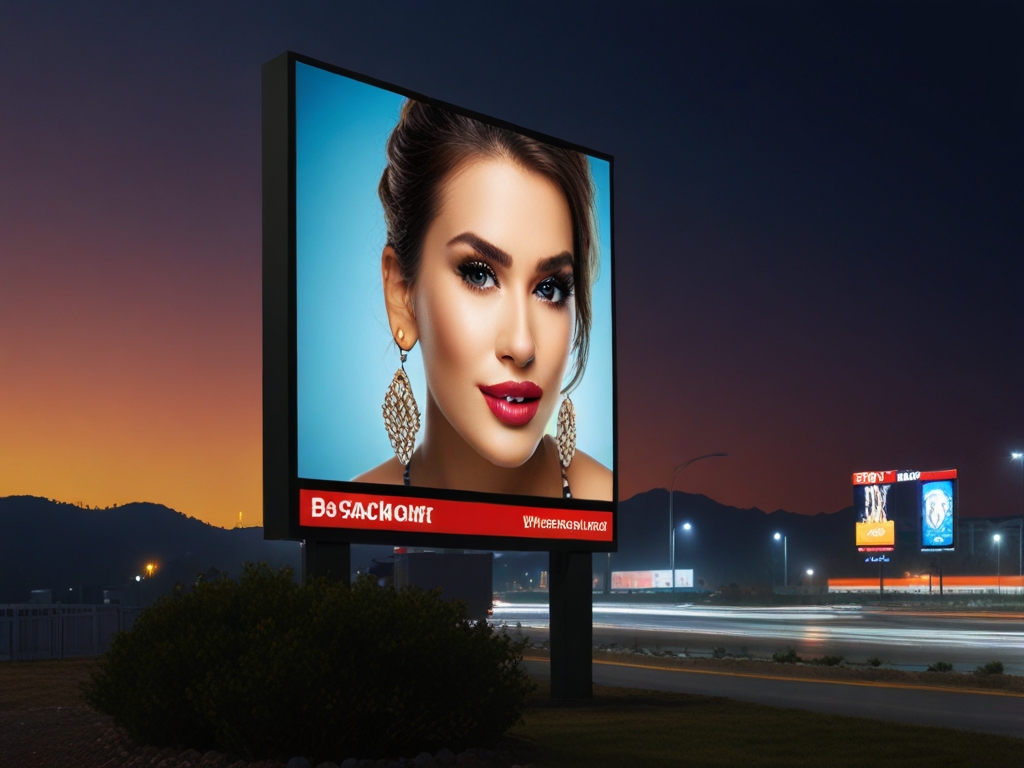
چاہے یہ ایک ہے۔ بیرونی ایل ای ڈی ویڈیو وال یا ایک انڈور ایل ای ڈی اسکرینتمام ایل ای ڈی اسکرینوں کو کنٹرول کارڈ کی ضرورت ہوتی ہے۔ کنٹرول کارڈ میں عام طور پر ایک مین کارڈ اور ایک سیکنڈری کارڈ ہوتا ہے۔ مرکزی کارڈ بھیجنے والا کارڈ ہے، اور ثانوی کارڈ وصول کرنے والا کارڈ ہے، جو بالترتیب ڈیٹا بھیجنے اور ڈیٹا وصول کرنے کا کردار ادا کرتا ہے۔ کردار بڑے ایل ای ڈی ڈسپلے میں ویڈیو پروسیسر یا اسپلائزر شامل کرنے کی ضرورت ہوتی ہے۔
دی ایل ای ڈی ڈسپلے اسکرین کے ذریعے ایک مکمل یونٹ ایل ای ڈی ڈسپلے اسکرین میں تقسیم کیا گیا ہے۔ ایل ای ڈی ماڈیول یونٹ، ایل ای ڈی سوئچنگ پاور سپلائی، وصول کرنے والا کارڈ، تار، اور شیٹ میٹل یا رینٹل باکس۔
تو اس یونٹ کا ایل ای ڈی ڈسپلے کیسے ترتیب دیا جائے؟
سب سے پہلے، آپ کو LEDSET کے ذریعے LED ماڈیولز کی سمارٹ سیٹنگ کرنے کی ضرورت ہے، اور پھر ماڈیولز کی تعداد اور ریزولوشن کے مطابق وصول کرنے والے کارڈ کی لوڈنگ ریزولوشن سیٹ کریں۔ اس طرح، یونٹ ایل ای ڈی ڈسپلے اسکرین سیٹ ہے، اور تمام الماریاں ایک ہی آپریشن کرتی ہیں۔ آخر میں، تمام ایل ای ڈی ڈسپلے کیبنٹ یونٹس کو سافٹ ویئر کے ذریعے ایک مکمل ایل ای ڈی بڑی اسکرین بنانے کے لیے کاسکیڈ کیا جاتا ہے۔
ذیل میں Huidu کنٹرولر کی تنصیب اور ترتیب کے مراحل کا تفصیلی مظاہرہ ہے۔
باب 1 انسٹال اور ان انسٹال کریں ………………………………………………………………………………………………
- سافٹ ویئر انسٹال کریں ………………………………………………………………………………………………………
- سافٹ ویئر اَن انسٹال ……………………………………………………………………………………… 3
باب 2 نیٹ ورک کی ترتیب ……………………………………………………………………………………… 4
باب 3 ہارڈ ویئر کی ترتیب (ڈیبگ اسکرین)……………………………………………………………….. 1
- کارڈ کے پیرامیٹرز بھیجیں ……………………………………………………………………………….. 1
- کنکشن کی ترتیبات ………………………………………………………………………………… 1
- کارڈ کے پیرامیٹرز وصول کریں ………………………………………………………………………… 2
- سمارٹ سیٹنگ ……………………………………………………………………………………… 5
باب 4 پروگرام میں ترمیم کریں ………………………………………………………………………………………. 8
- سافٹ ویئر انٹرفیس ……………………………………………………………………………………….. 8
- پروگرام کا ڈھانچہ ………………………………………………………………………………. 9
- نئی اسکرین ………………………………………………………………………………………………..10
- پروگرامز شامل کرنا ……………………………………………………………………………………….11
- حسب ضرورت ایریا شامل کریں ……………………………………………………………………………… 13
- ویڈیو، تصاویر، اینیمیشن، فارمز، اور دیگر سورس فائلیں شامل کریں………………..14
باب 5 پروگرام کی تازہ کاری ……………………………………………………………………………………………… 1
- نیٹ ورک کلسٹر بھیجنا ……………………………………………………………….. 1
- U-Disk کے ذریعے پروگرام کو اپ ڈیٹ کریں ………………………………………………………………….. 1
- U-Disk توسیعی میموری لامحدود ………………………………………………………… 2
- ڈیوائس لاک سیٹنگ ……………………………………………………………………………………………… 1
- چمک کی ترتیب ……………………………………………………………………………………………… 1
- وقت کی اصلاح ……………………………………………………………………………………………… 1
- سوئچ مشین کی ترتیب ……………………………………………………………………………………………… 1
- ہارڈ ویئر کے پیرامیٹرز ……………………………………………………………………………………………………… 1
- فرم ویئر کی تازہ کاری ……………………………………………………………………………………………… 1
- وائی فائی کی ترتیب ……………………………………………………………………………………………… 1
5. چمک کی ترتیب ……………………………………………………………………………………………………… 4
باب 6 نظام کی ترتیب ……………………………………………………………………………………………………….. 1
باب 7 سسٹم کنٹرول ………………………………………………………………………………………. 2
- پلے موڈ کی ترتیب ……………………………………………………………………………… 2
- چمک کی ترتیب ……………………………………………………………………………………….. 1
- وقت کی اصلاح ……………………………………………………………………………………… 3
- اسکرین ٹیسٹنگ ……………………………………………………………………………………………….. 5
- فرم ویئر اپ ڈیٹ ……………………………………………………………………………………… 6
- سوئچ مشین کی ترتیبات ……………………………………………………………………… 7
- ڈیوائس کا نام اپ ڈیٹ کریں ……………………………………………………………………………………….. 8
- دستی سے براہ راست تلاش……………………………………………………………………… 9
- اسٹارٹ اپ اسکرین ………………………………………………………………………………… 10
- ڈیوائس ریبوٹ ……………………………………………………………………………………….10
- وائی فائی کی ترتیبات ………………………………………………………………………………………… 11
- مقدمے کی اجازت ………………………………………………………………………………….13
- ریلے کی ترتیب ………………………………………………………………………………………………..14
- نیٹ ورک کی ترتیبات ……………………………………………………………………………….15
باب 1 انسٹال اور ان انسٹال کریں۔
Huidu LED سکرین سافٹ ویئر انسٹال کریں۔
1)CD کھولیں، HDPlayer.XXXXexe (جیسے:HDPlayer3.2.97.0.exe) آئیکن پر ڈبل کلک کریں۔ انسٹالر کی زبان منتخب کریں، "ٹھیک ہے" پر کلک کریں۔
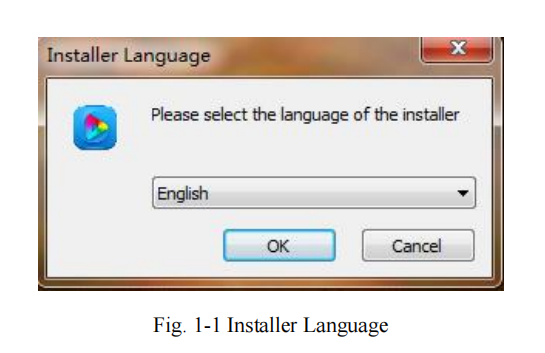
2) انسٹالیشن انٹرفیس، "اگلا" پر کلک کریں۔
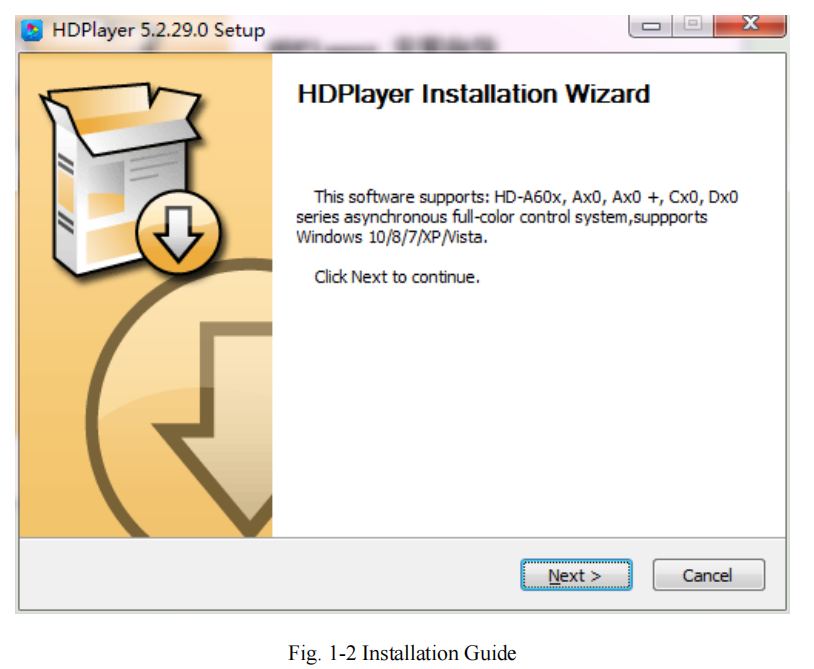
3) انسٹالیشن کی قسم کی تصدیق کریں، "اگلا" پر کلک کریں
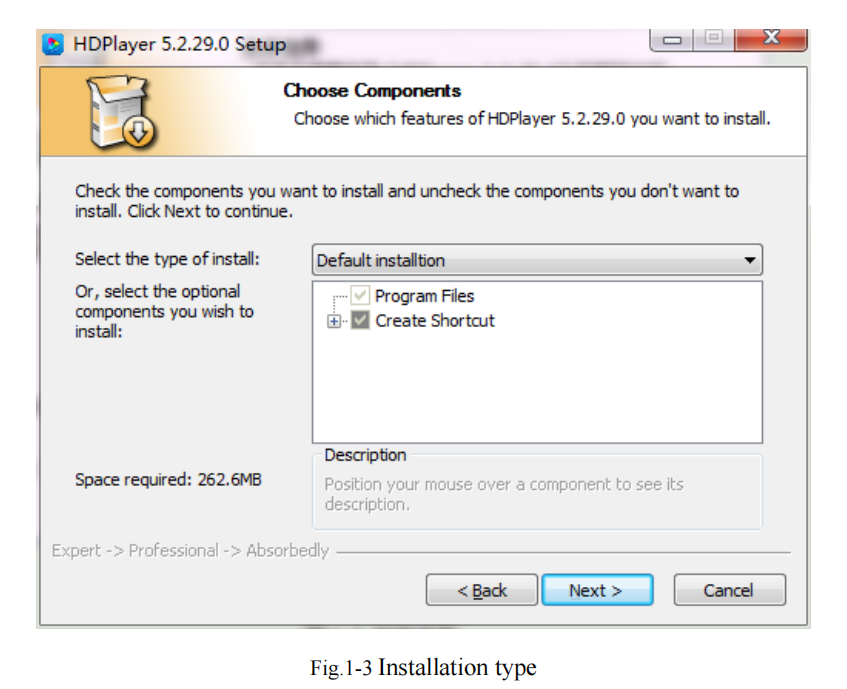
4) تنصیب کا راستہ منتخب کریں، "انسٹال کریں" پر کلک کریں۔
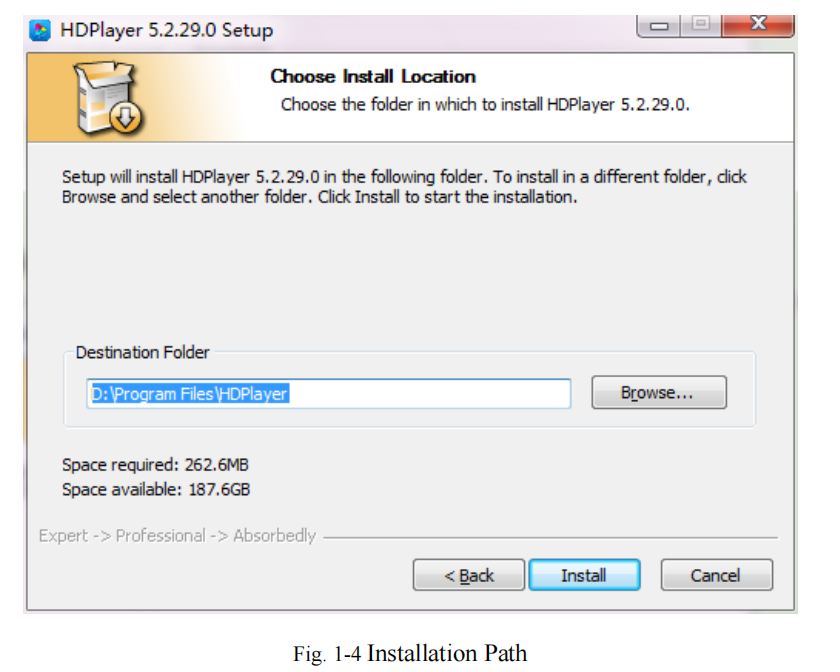
5) "ختم" پر کلک کریں۔
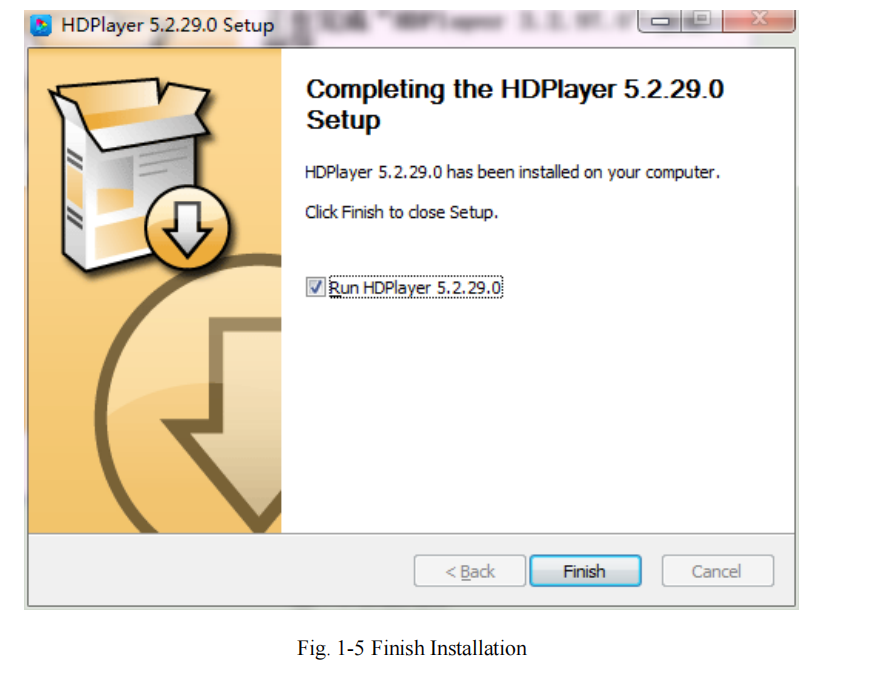
- سافٹ ویئر ان انسٹال
"شروع کریں" → "تمام پروگرام" → "HDPlayer" → "HDPlayer ان انسٹال کریں"
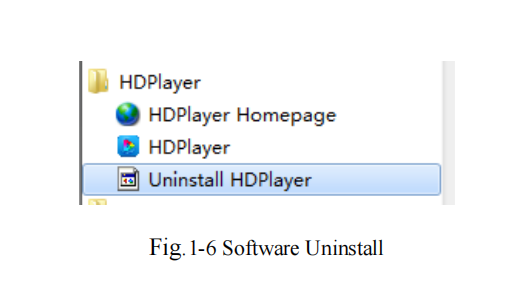
باب 2 نیٹ ورک کی ترتیب
کنٹرولر کمپیوٹر سے براہ راست جڑ سکتا ہے۔ یہ روٹر کے ذریعے کمپیوٹر سے بھی جڑ سکتا ہے۔ نیٹ ورک سیٹنگ کرنے کی ضرورت نہیں۔
کمپیوٹر سے منسلک ہونے پر، نیٹ ورک پورٹ (گرین لائٹ ہمیشہ ٹمٹماتی ہے، اور نارنجی روشنی روشن ہوتی ہے)، پھر چند سیکنڈ انتظار کریں (ونڈوز ایکس پی کو اس سے زیادہ کی ضرورت ہے۔
50 سیکنڈز، ونڈو7 کو صرف 40 سیکنڈز کی ضرورت ہے۔
سافٹ ویئر HDPlayer کھولیں، یہ خود کار طریقے سے کنٹرولر ID تلاش کرے گا
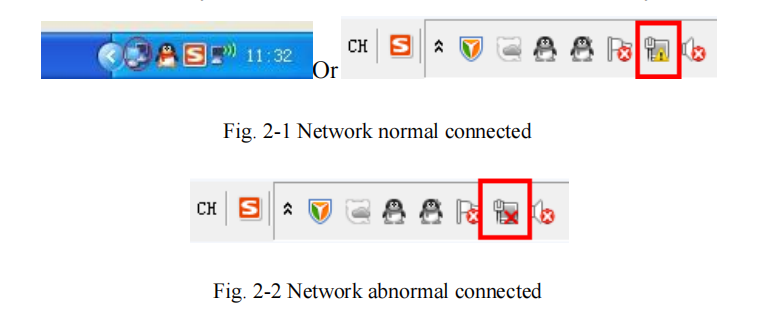
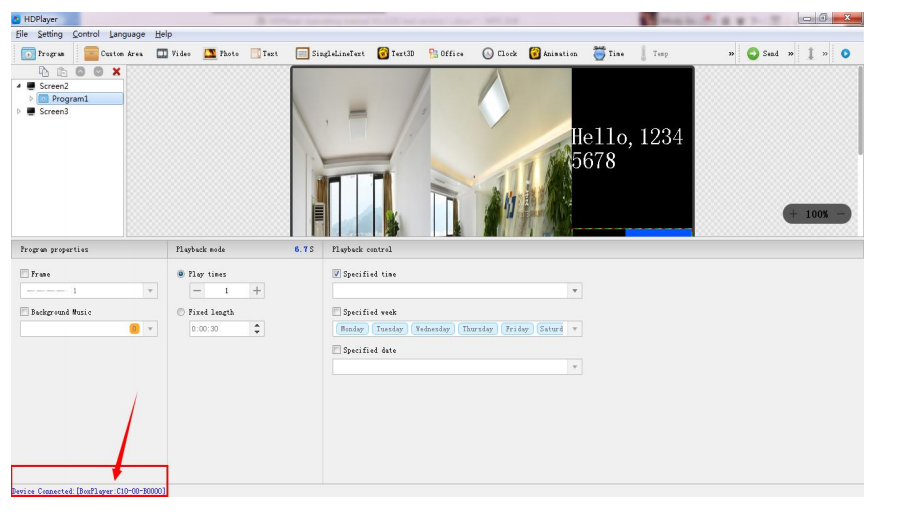
اگر کارڈز روٹر کے ذریعے کمپیوٹر سے جڑ جاتے ہیں، تو کمپیوٹر کنٹرول کر سکتا ہے۔
ایک ہی وقت میں تمام کارڈز۔
کنٹرول کارڈ نیٹ ورک سیٹنگ:
خود بخود IP حاصل کریں: 'Set' پر نشان لگائیں پھر 'Use' پر نشان لگائیں پھر نیچے دائیں کونے میں 'Set' کو منتخب کریں۔ دستی طور پر IP حاصل کریں: "Set" آپشن پر نشان لگائیں، اور پھر IP سیٹ کرنے کے لیے "استعمال کریں" کے اختیار کو ہٹا دیں۔
اور کنٹرول کارڈ کی دیگر نیٹ ورک کی معلومات۔ ترتیب دینے کے بعد، آپ کو اثر کرنے کے لیے "سیٹ" بٹن کو منتخب کرنے کی ضرورت ہے۔
(نوٹ: اس فنکشن کو احتیاط کے ساتھ استعمال کریں! IP کا اسی نیٹ ورک سیگمنٹ میں ہونا چاہیے جس میں کمپیوٹر کا مقامی کنکشن ہے)۔
جب کنٹرول کارڈ کو لوکل ایریا نیٹ ورک میں نیٹ ورک سیگمنٹس میں کنٹرول کیا جاتا ہے، تو کنٹرول کارڈ کے لیے ایک جامد IP ایڈریس سیٹ کرنا ضروری ہوتا ہے، 'کنٹرول' پر کلک کریں - 'دیگر
سیٹنگ'- 'ڈیوائس نیٹ ورک کی معلومات'، نیٹ ورک سیگمنٹ کا آئی پی درج کریں جہاں کنٹرول کارڈ واقع ہے، اور یہ دوسرے آئی پی کے ساتھ متصادم نہیں ہو سکتا۔
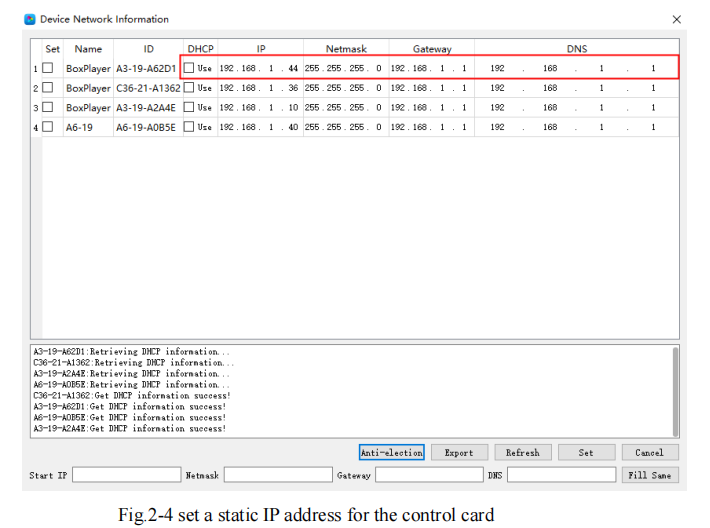
باب 3 ہارڈ ویئر کی ترتیب (ڈیبگسکرین)
ہارڈ ویئر کی ترتیبات میں داخل ہونے کے لیے "ترتیبات" → "ہارڈ ویئر کی ترتیبات"، پاس ورڈ 168 پر کلک کریں۔
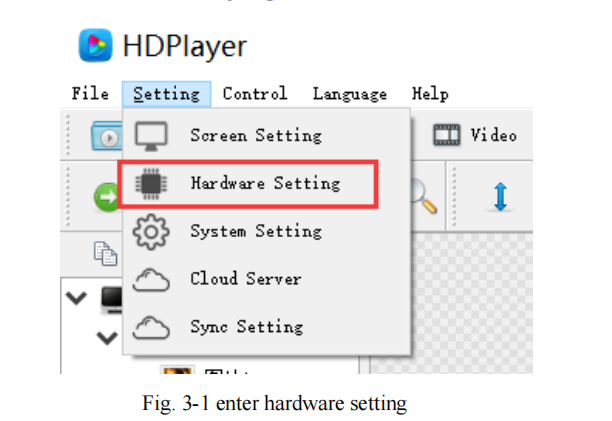
HDSet ایک ڈیبگنگ سافٹ ویئر ہے جو فل کلر سنکرونس اور غیر مطابقت پذیر سیریز کے ذریعے شیئر کیا جاتا ہے، سیٹنگز ونڈو کو اسکرین کنفیگریشن میں تقسیم کیا جاتا ہے،
فرم ویئر اپ گریڈ، اسکرین ٹیسٹ، ملٹی فنکشن کارڈ، اور دیگر۔
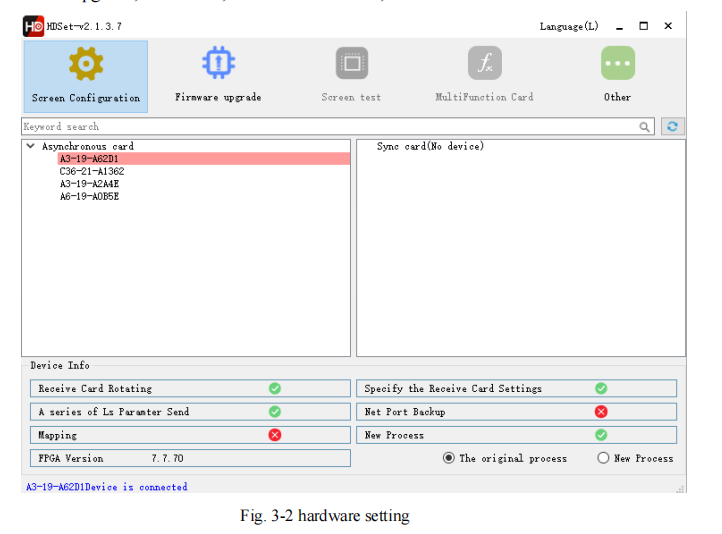
اسکرین کی ترتیب: اسکرین کو ڈیبگ کرتے وقت استعمال کیا جاتا ہے، بشمول کارڈ کے پیرامیٹرز بھیجنے، کارڈ کے پیرامیٹرز وصول کرنے، اور کنکشن کی ترتیبات کے تین حصے؛
فرم ویئر اپ گریڈ: وصول کرنے والے کارڈ، سنکرونس بھیجنے والے کارڈ، اور ویڈیو پروسیسر کے اپ گریڈ کی حمایت کریں؛ (اسینکرونس بھیجنے والے کارڈ کو یہاں اپ گریڈ نہیں کیا گیا ہے)
اسکرین ٹیسٹ: کمپیوٹر ڈیسک ٹاپ پر کھولیں، اسکرین ٹیسٹ ونڈو؛ (مطابقت پذیر نظام کے لیے استعمال کیا جاتا ہے)
ملٹی فنکشن کارڈ: ملٹی فنکشن کارڈ Y1 کی سیٹنگز کو سنکرونائز کریں۔
دیگر: ویڈیو پروسیسر کی ترتیب اور انشانکن، وغیرہ؛
اس کے بعد، ہم ڈسپلے کنفیگریشن میں کارڈ پیرامیٹر بھیجنے، کارڈ وصول کرنے کے پیرامیٹرز، اور کنکشن سیٹنگز کا استعمال متعارف کراتے ہیں۔ دیگر افعال متعارف نہیں کرائے گئے ہیں۔
یہاں تفصیلات کے لیے، براہ کرم 《HDSet ہدایات》 دیکھیں
1. کارڈ کے پیرامیٹرز بھیجیں۔
بھیجنے والے کارڈ کے پیرامیٹرز میں، دیگر پیرامیٹر کی معلومات جیسے وصول کرنے والے کارڈ کے ورژن کا پتہ لگایا جا سکتا ہے
نوٹ: "سینڈ کارڈ پیرامیٹر" کے انٹرفیس میں، "بھیجیں" پر کلک کریں، صرف کارڈ کے پیرامیٹر بھیجیں، اگر آپ "کنکشن سیٹنگ" یا "کارڈ وصول کرنا چاہتے ہیں"
پیرامیٹرز"، "کنکشن کی ترتیبات" اور "کارڈ کے پیرامیٹرز وصول کریں" کے انٹرفیس میں داخل ہونے کی ضرورت ہے۔
2. کنکشن کی ترتیبات
کنکشن کی ترتیبات کے انٹرفیس میں داخل ہونے کے لیے "کنکشن کی ترتیبات" پر کلک کریں۔
یہ صفحہ وصول کرنے والے کارڈ کے کنکشن کو جلدی اور آسانی سے سیٹ کر سکتا ہے۔ اسکرین کے سامنے سے، کارڈ 1 بھیجنے والے کارڈ سے جڑا ہوا کارڈ ہے، اور اگلا کارڈ ہے۔
2… وغیرہ۔
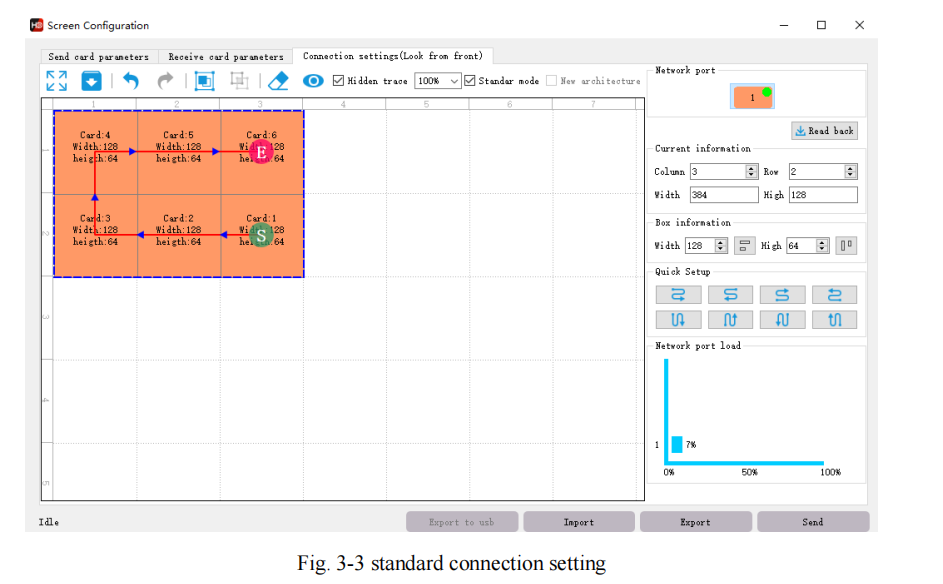
3. کارڈ کے پیرامیٹرز وصول کریں۔
'کارڈ کے پیرامیٹرز وصول کریں' پر کلک کریں، یہ انٹرفیس گرے لیول، ریفریش ریٹ، اور PWM رجسٹر پیرامیٹر سیٹنگز کے لیے ہے، اس انٹرفیس کے پیرامیٹرز براہ راست ایل ای ڈی ڈسپلے اسکرین کے اثر کو متاثر کرتے ہیں۔
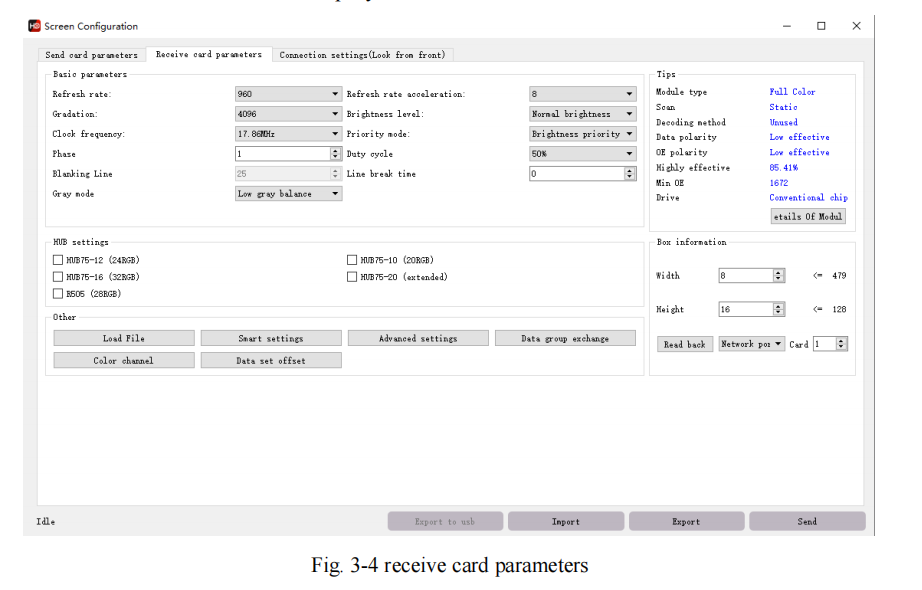
1) فائل لوڈ کریں، جب کمپیوٹر انٹرنیٹ سے منسلک ہوتا ہے، آپ ہر مینوفیکچرر کی کنفیگریشن فائلوں کو ڈاؤن لوڈ کرسکتے ہیں، اور پھر ڈیوائس کو جوڑ سکتے ہیں، متعلقہ فائل کو منتخب کریں، اور "OK" پر کلک کریں۔
(اگر آپ کو متعلقہ پیرامیٹر فائل نہیں مل رہی ہے تو پوائنٹ 4 کا حوالہ دیں، سمارٹ سیٹنگ کریں۔)
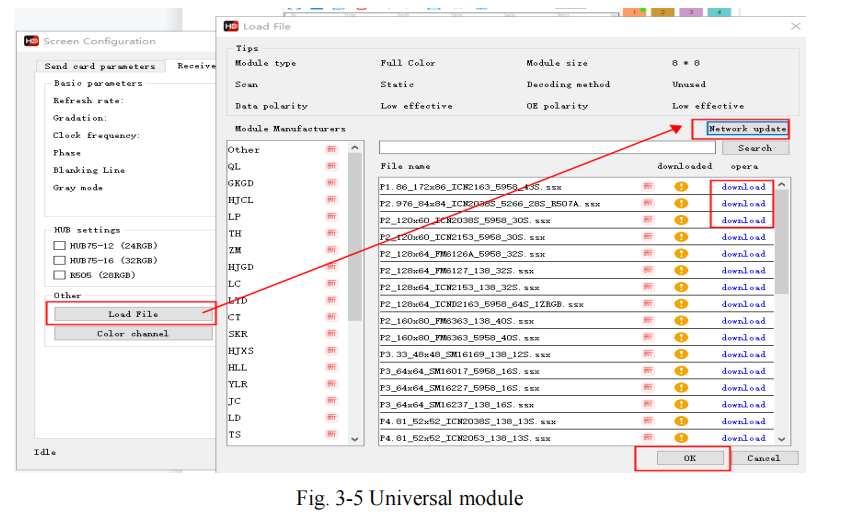
2) سمارٹ ترتیب، سب کے لیے ایل ای ڈی ڈسپلے ماڈیولزاگر 'یونیورسل ماڈیول' میں کوئی متعلقہ کنفیگریشن فائل نہیں ہے، تو ماڈیول کے پیرامیٹرز کو 'سمارٹ' کے ذریعے سیٹ کیا جا سکتا ہے۔
ترتیب'۔——تفصیلات کے لیے، سیکشن 4 دیکھیں۔
3) اعلی درجے کی ترتیب، اس انٹرفیس میں، آپ ایل ای ڈی اسکرین ڈسپلے کے اثر کو مزید ایڈجسٹ کرنے کے لیے گاما، رنگ کی اصلاح اور دیگر پیرامیٹرز کو ایڈجسٹ کر سکتے ہیں۔
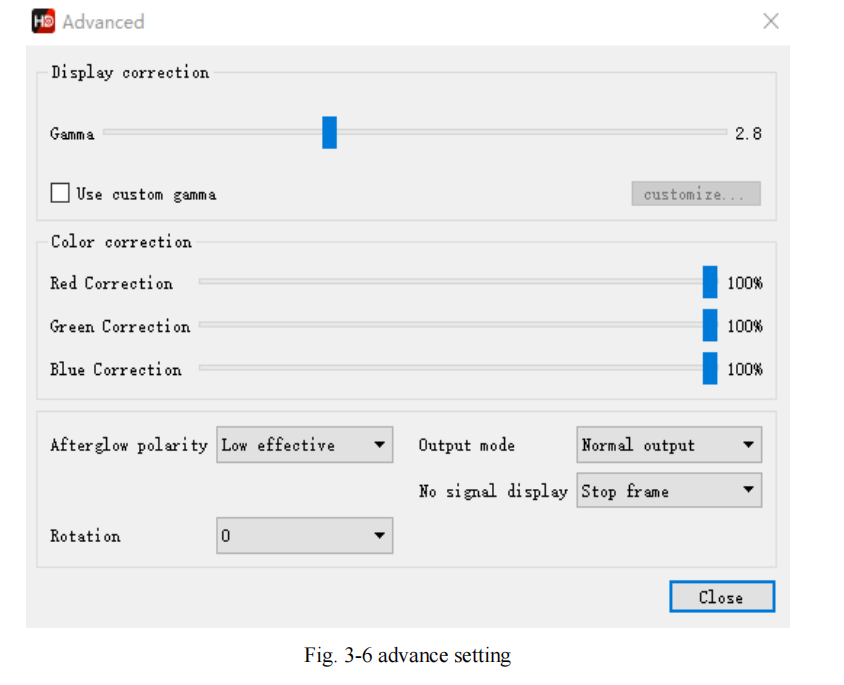
4) ڈیٹا گروپ ایکسچینج، ایک بندرگاہ سے دوسری بندرگاہ میں آؤٹ پٹ ڈیٹا کا تبادلہ کرنے کے لیے استعمال کیا جاتا ہے۔
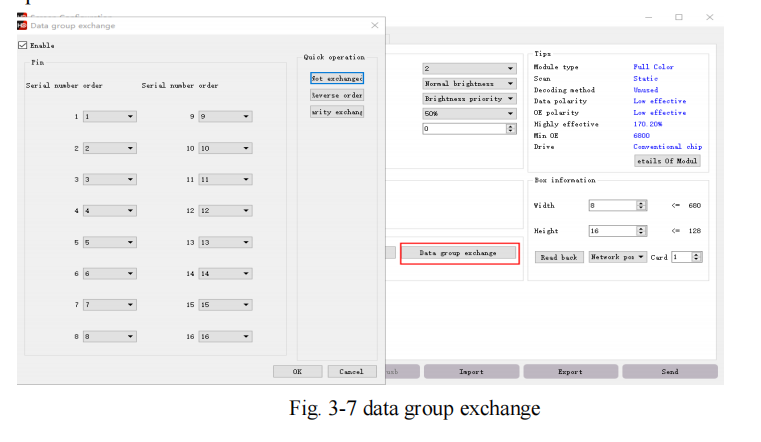
5) توسیعی وصف، کچھ خاص IC کے لیے استعمال کیا جاتا ہے، جیسے کہ ہائی ریفریش ریٹ IC۔ اس فنکشن کے ساتھ سیٹ اپ کرنے کے لیے رجسٹر کنفیگریشن کی ضرورت ہے۔
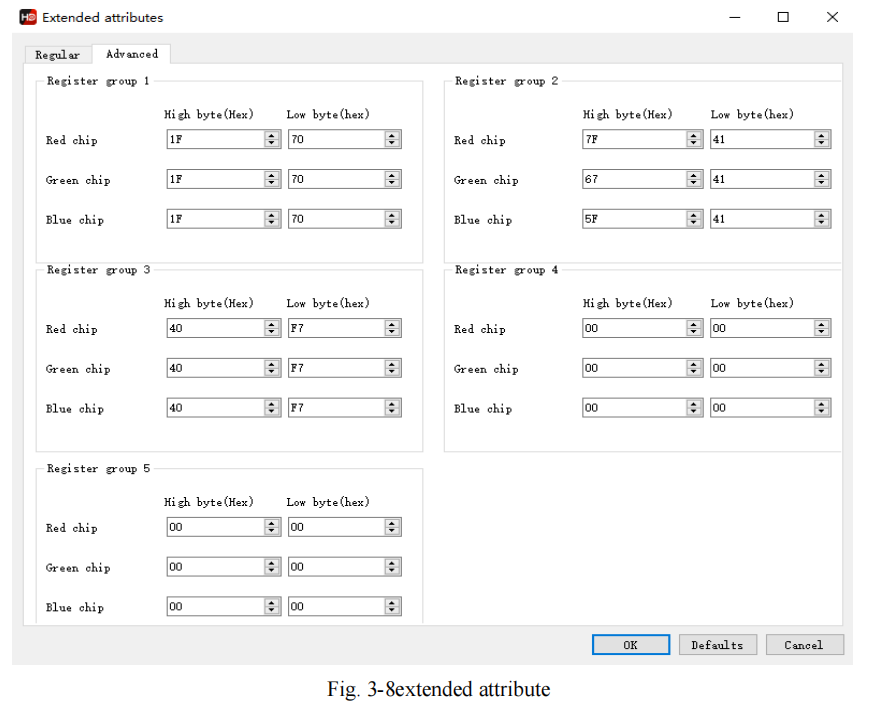
6) ڈیٹا سیٹ آفسیٹ، کچھ غیر مستطیل اسکرینوں کے لیے استعمال کیا جاتا ہے، جیسے فارمیسی ایل ای ڈی کراس اسکرینز، ہم اسے ٹھیک ظاہر کرنے کے لیے ڈیٹا سیٹ آفسیٹ کا انتخاب کر سکتے ہیں۔
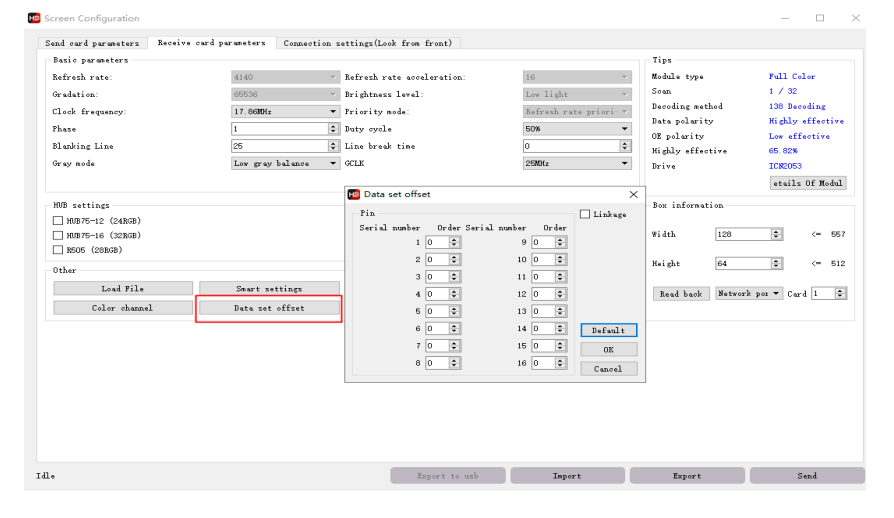
4. اسمارٹ سیٹنگ
1) اسمارٹ سیٹنگ کے لیے پہلا قدم، اسکرین کے رنگ کی قسم، سنگل ماڈیول کی چوڑائی (پکسلز میں)، ماڈیول چپ کی قسم، اور ڈی کوڈنگ موڈ (ڈراپ ڈاؤن آپشنز ہیں: 138) سیٹ کرنا ہے۔
decode، nondecoded، 595 decode، 5958 decode، وغیرہ)۔ اگر ماڈیول 16 اسکینز سے بڑا ہے تو براہ کرم '16 سے زیادہ' کو چیک کریں۔

2) ڈیٹا پولرٹی سیٹنگ، اس مرحلے میں، براہ کرم AB کو منتخب کرنے کی کوشش کریں تاکہ یہ معلوم ہو سکے کہ آیا ماڈیول پوری طرح سے روشن ہے۔ ایل ای ڈی ماڈیول کی کارکردگی کے مطابق ڈسپلے حالت میں متعلقہ آپشن کو منتخب کریں۔

3) OE قطبی ترتیب، اس مرحلے پر، ماڈیول کی چمک کو دیکھنے کے لیے AB کو منتخب کرنے کی کوشش کریں۔ ماڈیول کی کارکردگی کے مطابق، متعلقہ کو منتخب کریں۔
ڈسپلے حالت میں اختیار.

4) رنگین چینل کی ترتیب، اس مرحلے پر، ماڈیول کے رنگین ڈسپلے کا مشاہدہ کرنے کے لیے براہ کرم اسٹیٹس A، B، C، اور D کو منتخب کرنے کی کوشش کریں۔ ماڈیول کی کارکردگی کے مطابق، ڈسپلے اسٹیٹس میں متعلقہ آپشن کو منتخب کریں۔ اگر A کو منتخب کیا جاتا ہے، تو اسکرین سرخ دکھاتی ہے، پھر سرخ کا انتخاب کریں۔ اگر A کو منتخب کیا جاتا ہے، تو اسکرین نیلے رنگ کی ظاہر ہوتی ہے، پھر آپ کو سرخ سے نیلے رنگ میں تبدیل کرنے کی ضرورت ہے۔

5) ایک آر جی بی ڈیٹا کے ذریعے کنٹرول لائنز، براہ کرم ماڈیول کی کارکردگی کا مشاہدہ کریں اور متعلقہ اقدار کو پُر کریں۔ یہ مرحلہ آر جی بی کنٹرولز کے سیٹ کی اونچائی کو جانچنا ہے۔

6) اسکین ماڈیول کا تعین کریں، براہ کرم ماڈیول کی کارکردگی کا مشاہدہ کریں اور متعلقہ اقدار کو پُر کریں۔ یہ مرحلہ اسکین کی قسم کی جانچ کرنا ہے۔

7) سیدھ کی تفصیل، براہ کرم ماڈیول کی کارکردگی کا مشاہدہ کریں اور چمکتے ہوئے مقام کے مطابق متعلقہ سیل پر کلک کریں۔

ماڈیول میں ایک نقطہ ہے جو اسکرین کے اوپری بائیں کونے میں ہے جو چمک رہا ہے، اور کون سا نقطہ چمک رہا ہے، ٹیبل میں متعلقہ پوائنٹ پر کلک کریں۔ کے لیے
مثال کے طور پر، 9ویں لائن میں، پہلا پوائنٹ چمک رہا ہے، پھر پوائنٹ (9ویں، 1st) پر کلک کریں۔
میز پھر پوائنٹ (9th، 2nd) چمکتا ہے، پھر اس پر کلک کریں، فلیش پوائنٹ کے بعد تک
تمام ٹیبل پر کلک کیا گیا ہے۔ ختم کرنے کے بعد، سمارٹ سیٹنگز کو مکمل کرنے کے لیے محفوظ کریں پر کلک کریں۔
باب 4 پروگرام میں ترمیم کریں۔
1. سافٹ ویئر انٹرفیس
سافٹ ویئر میں دو حصے ہیں: پلے ونڈو اور ایڈٹ ونڈو۔
ونڈو کھیلیں(ڈسپلے پر کیا دکھایا جائے گا): ویڈیوز، فوٹو ٹیکسٹس وغیرہ دکھانے کے لیے استعمال کریں۔
ونڈو میں ترمیم کریں: مینو بار، ٹول بار، ٹری ایریا، ایٹریبیوٹ ایریا، اور اسٹیٹس بار شامل کریں۔
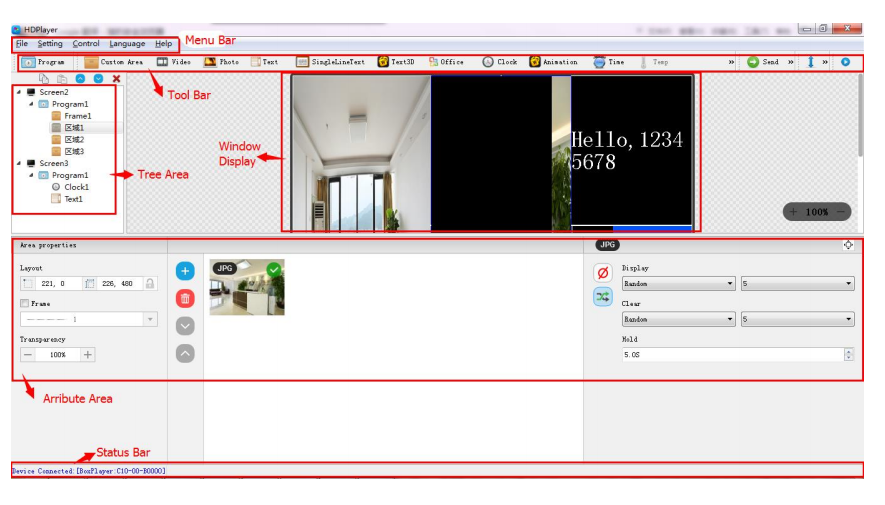
مینو بارفائلیں، ترتیبات، کنٹرول، زبان، اور مدد شامل کریں۔
ٹول بار: پروگرام، علاقہ، سورس فائل، ٹیکسٹ، دستاویز، گھڑی کا ٹائمر وغیرہ شامل کریں۔
انتساب کا علاقہ: ہر سیکشن کی معلومات دکھانا؛ فریم، کھیل کا اثر، اور کھیلنے کا وقت ترتیب دینا۔
درخت کا رقبہ: اس پروگرام کے تمام مشمولات دکھا رہا ہے۔
اسٹیٹس بار: کارڈ کی معلومات کا پتہ لگانا۔
- پروگرام کا ڈھانچہ
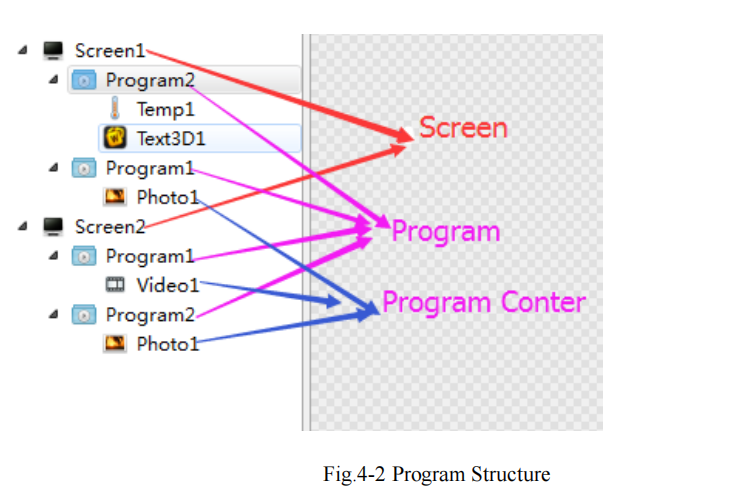
سکرین:دی ایل ای ڈی بڑی اسکرین صارف کے ذریعہ استعمال کیا جاتا ہے، بڑی اسکرین پر ڈسپلے کے مواد کا تعین اس سے ہوتا ہے۔ ہر "ایل ای ڈی اسکرین" کا ایک متوازی تعلق ہوتا ہے،
اور ایک سے زیادہ پروگرام کے صفحات کو ایل ای ڈی اسکرین میں شامل کیا جا سکتا ہے۔
پروگرام: پروگرام کا صفحہ صارف کے ذریعہ ترتیب دیا گیا پروگرام ونڈوز اور پروگرام کے مواد کے سیٹ سے مراد ہے۔ ہر "پروگرام پیج" کا ایک متوازی اور ترتیب وار پلے تعلق ہوتا ہے۔
پروگرام کاؤنٹر: LED اسکرین پر ظاہر ہونے والا مخصوص مواد۔ بشمول ویڈیوز، تصاویر، متن، دستاویزات، گھڑیاں، وقت وغیرہ۔ ایک ہی پروگرام کے تحت "پلے مواد" ایک ہی وقت میں موجود ہے اور ایک ہی وقت میں چلایا جاتا ہے۔ پہلے شامل کیا گیا مواد نیچے کی پرت میں ہے، اور بعد میں جو مواد شامل کیا گیا ہے وہ پہلے شامل کیے گئے مواد کا احاطہ کر سکتا ہے، جیسا کہ شکل 4-2، پروگرام 2، 3D میں دکھایا گیا ہے۔
ڈسپلے اسکرین 2 کا متن، تصویر پر چڑھایا جائے گا۔
- نئی اسکرین
مینو بار 【فائل】→ 【نیا】 آپشن منتخب کریں یا نیا ڈسپلے بنانے کے لیے Ctrl + N بٹن دبائیں، اور درخت کے علاقے میں متعدد ڈسپلے شامل کر سکتے ہیں۔ ڈسپلے کو حذف کرنے کے لیے، ڈسپلے کو منتخب کریں، اور پھر حذف کو دبائیں یا ڈسپلے کو حذف کرنے کے لیے حذف کرنے کا اختیار منتخب کرنے کے لیے دائیں کلک کریں۔
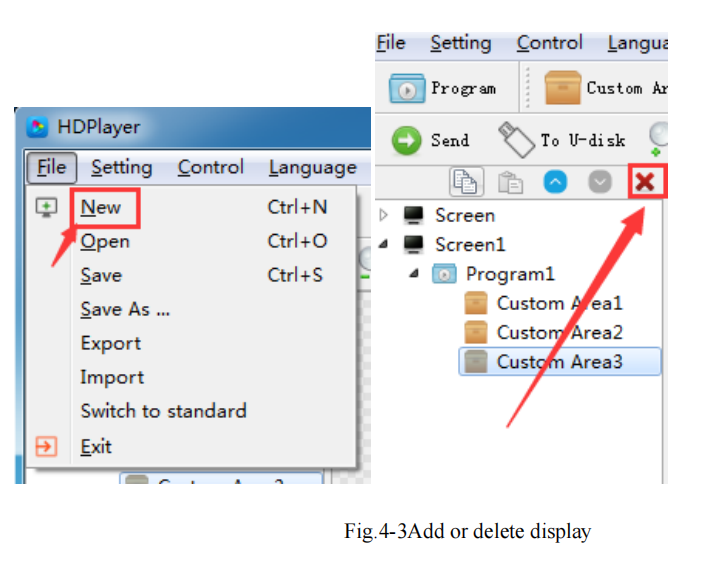
1)پلے ونڈو سیٹ کرنا
پیرامیٹر سیٹنگ انٹرفیس میں 【سیٹنگ】→【اسکرین پیرامیٹر سیٹنگ】 پر کلک کریں:(چوڑائی اور اونچائی اس کی قیادت والی ڈسپلے سائز ہے)
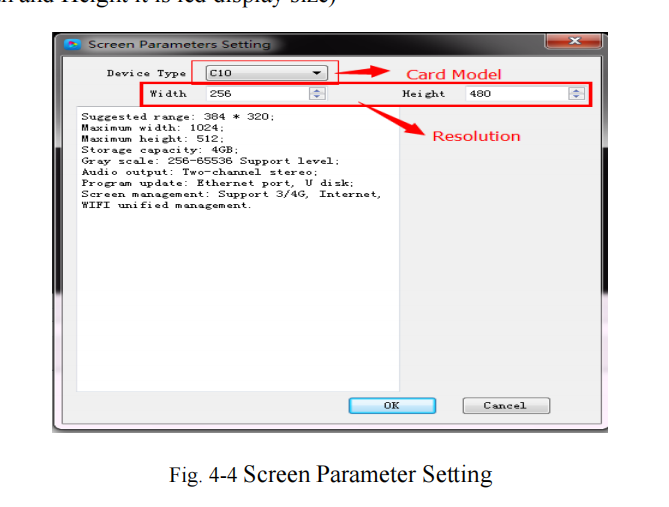
پہلے سے طے شدہ کنٹرول کارڈ کے پیرامیٹرز کو پڑھنے کے لیے "ہارڈ ویئر کی ترتیبات" کا استعمال کرنا ہے۔ جب آپ "ہارڈ ویئر سیٹنگز" کو منتخب نہیں کرتے ہیں، تو آپ ڈیوائس کا ماڈل، LED ماڈیول کی قسم، چوڑائی اور اونچائی سیٹ کر سکتے ہیں۔
اگر کنٹرول کارڈ کمپیوٹر سے جڑا ہوا ہے، تو سسٹم کنٹرول کارڈ ID کو "Select Device" کے اختیار میں دکھائے گا اور آلہ کو خود بخود منتخب کرے گا۔
سافٹ ویئر "ڈسپلے" کا نام تبدیل کرنے، حذف کرنے، تخلیق کرنے، پروگراموں کو شامل کرنے، بھیجنے، بند کرنے اور دیگر کاموں کی حمایت کرتا ہے۔
2) ڈسپلے پراپرٹیز
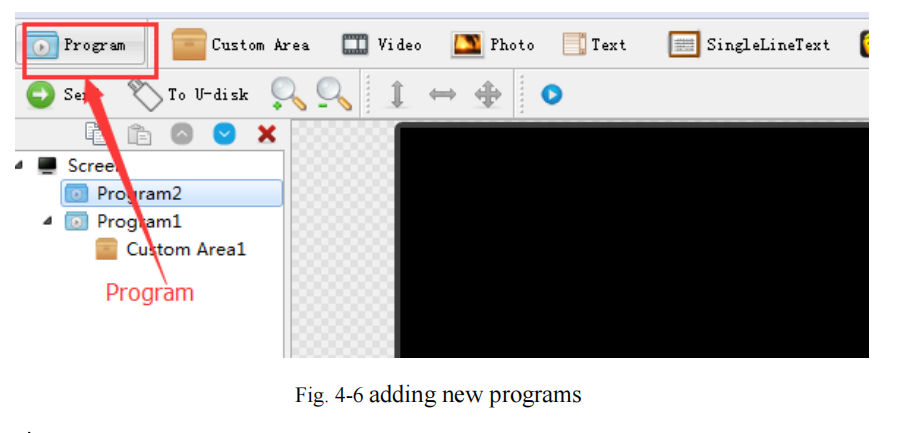
1)پروگرام کی خصوصیت
پروگرام کے انتساب میں، ہم پلے کا وقت، دورانیہ، بجانے کا وقت اور بیک گراؤنڈ میوزک اور بارڈرز سیٹ کر سکتے ہیں۔ کئی بیک گراؤنڈ میوزک بھی منتخب کر سکتے ہیں،
ترتیب کو کنٹرول کارڈ پر بھیجنا ہوگا تاکہ یہ اثر انداز ہو سکے۔
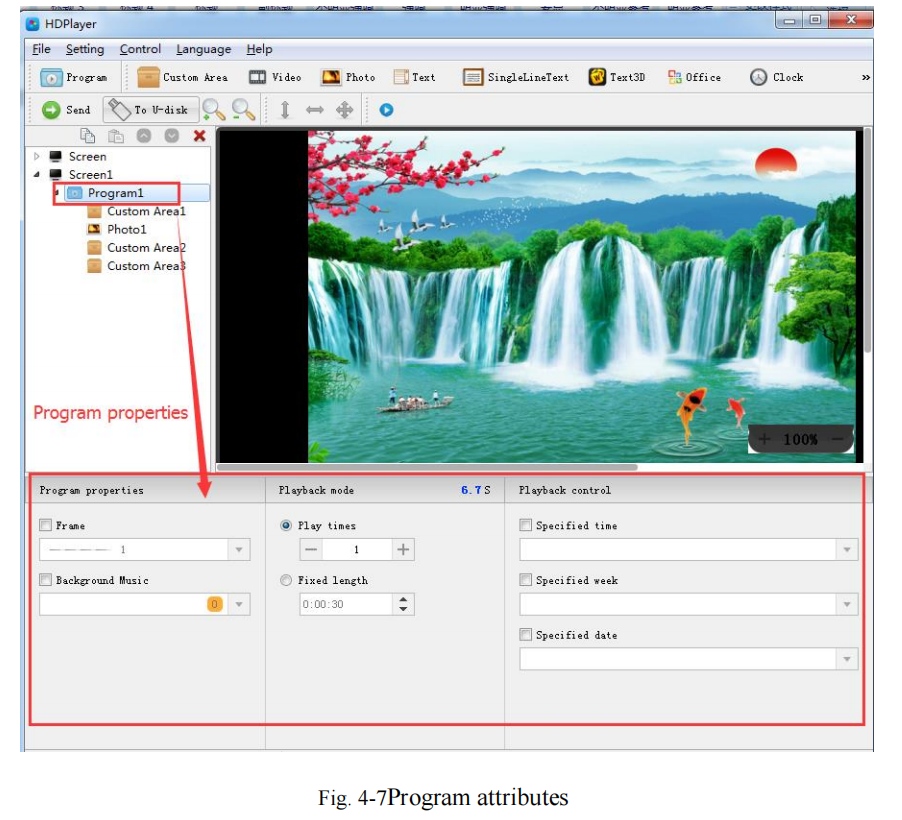
"مخصوص وقت" پروگرام کے چلنے کا وقت ہے، اور "پلےنگ ٹائم" کا مطلب ہے ایک مخصوص وقت یا مدت میں کھیلنا۔
- حسب ضرورت ایریا شامل کریں۔
نیا علاقہ بنانے کے لیے ٹول بار پر "کسٹم ایریا" آئیکن پر کلک کریں (اینالاگ ڈسپلے پر نیلے رنگ کا بارڈر ایریا ظاہر ہوتا ہے)۔ زون کو شامل کرنے سے پہلے اسے ایک پروگرام شامل کرنے کی ضرورت ہے۔
آپ ایک پروگرام کے تحت متعدد علاقوں کو شامل کرسکتے ہیں۔
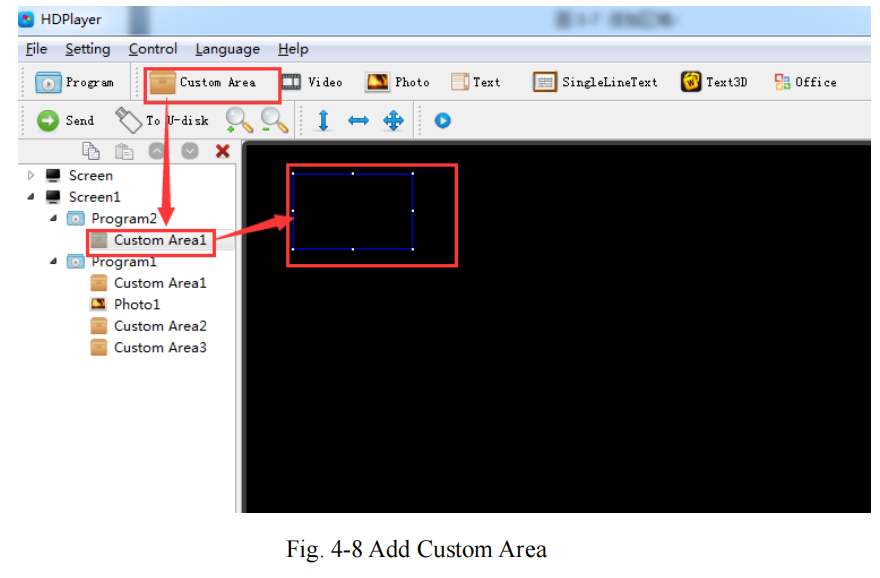
دائیں کلک کریں "علاقہ" نام تبدیل، حذف، شامل، کاپی، منتقل، اور دیگر کارروائیوں کر سکتے ہیں.
1)علاقہ کا وصف
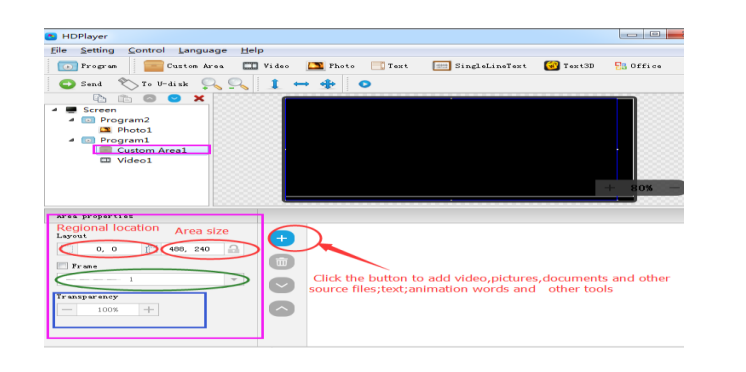
علاقے کا مقام اور سائز تبدیل کریں:
- X/Y کوآرڈینیٹ، چوڑائی اور اونچائی سیٹ کریں۔
- پلے بیک ونڈو میں علاقے کو گھسیٹیں یا کھینچیں۔
- اس کا انتخاب کریں۔ آپشن آپ علاقے کی سرحد اور شفافیت بھی سیٹ کر سکتے ہیں۔
- ویڈیو، تصاویر، اینیمیشن، فارمز اور دیگر ماخذ شامل کریں۔ فائلوں کو ایڈورٹائزنگ ایل ای ڈی بل بورڈ,
ویڈیو، تصویر، اینیمیشن، ایکسل، ورڈ، پی پی ٹی، اور دیگر سورس فائلوں کو شامل کرنے کے لیے ٹول بار میں متعلقہ آئیکون پر کلک کریں، "ذریعہ فائل" کو حذف کرنے کے لیے، شارٹ کٹ بار "ڈیلیٹ" بٹن پر کلک کریں۔
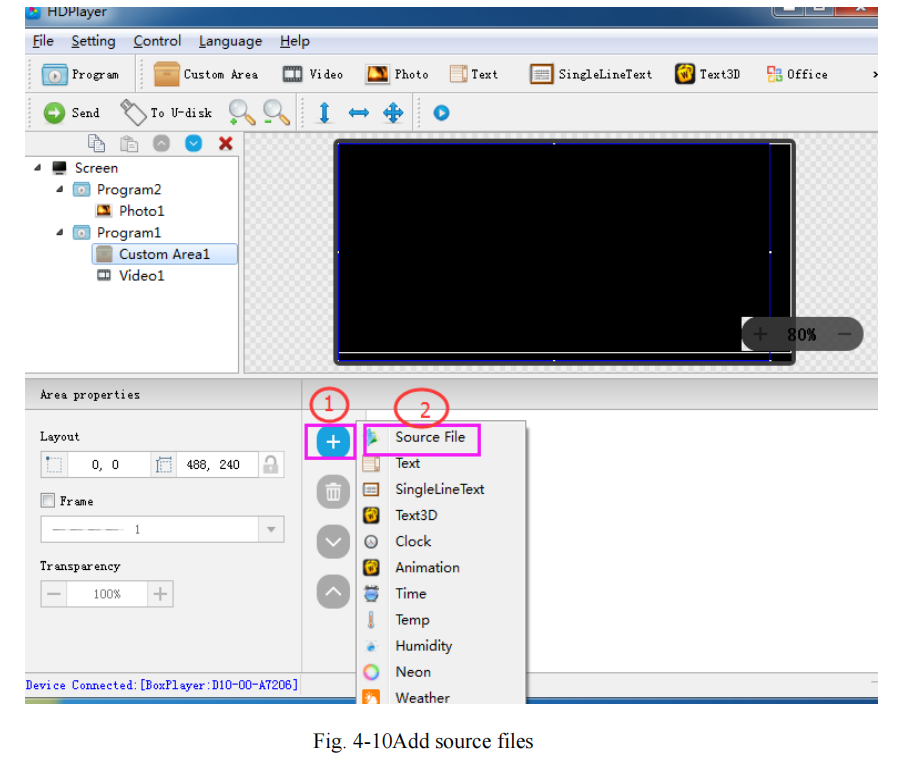
1)ویڈیو کی خصوصیات
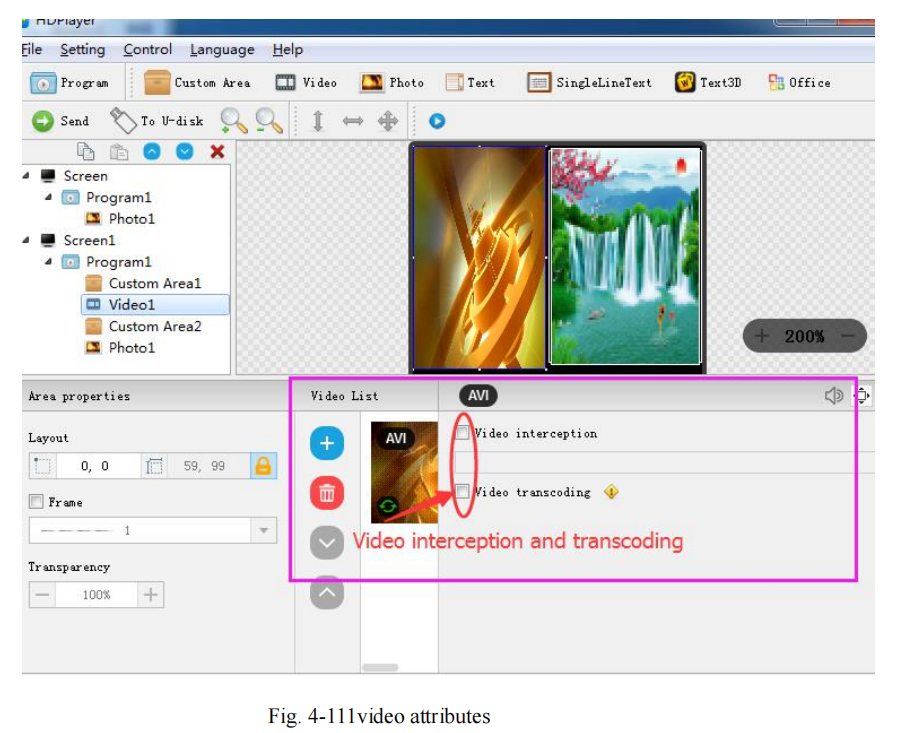
نوٹ: غیر روایتی انکوڈ شدہ ویڈیوز کے لیے، آپ کو "ویڈیو ٹرانس کوڈنگ" کو چیک کرنا ہوگا اور بھیجنے سے پہلے ٹرانس کوڈنگ مکمل ہونے کا انتظار کرنا ہوگا، بصورت دیگر، ویڈیو نہیں چلائی جاسکتی ہے۔
2) تصویر کی خصوصیات

ہم تصویر کے ڈسپلے کے اثرات، ڈسپلے کی رفتار، اور ڈسپلے کا وقت اور صاف سیٹ کر سکتے ہیں۔
3) GIF حرکت پذیری کی خصوصیات
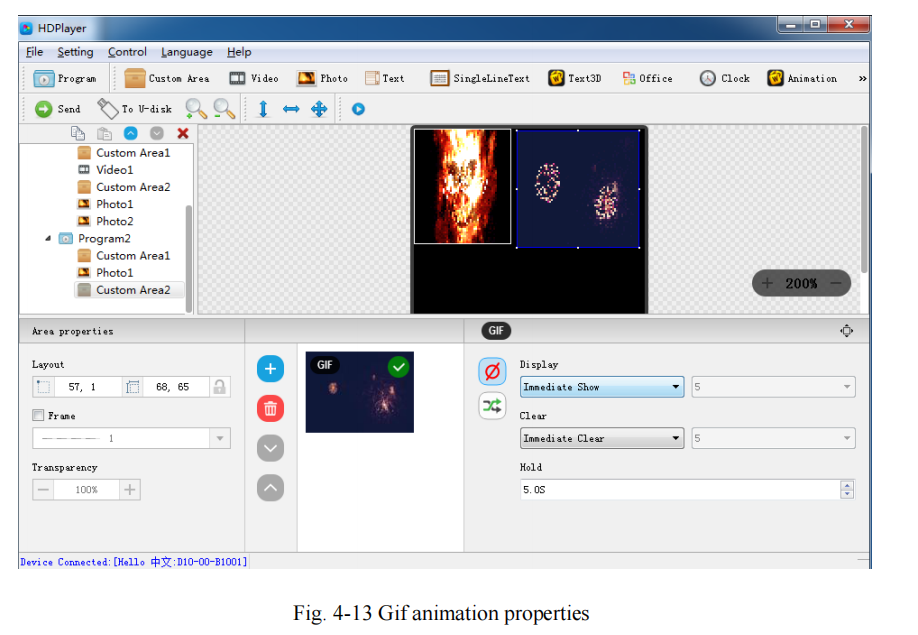
ہم تصویر کے ڈسپلے کے اثرات، ڈسپلے کی رفتار، اور ڈسپلے کا وقت اور صاف سیٹ کر سکتے ہیں۔
4) متن کی متعدد لائنیں شامل کریں۔
متن کی متعدد لائنیں شامل کرنے کے لیے "متن" پر کلک کریں، "ملٹی لائن ٹیکسٹ" کو حذف کرنے کے لیے، شارٹ کٹ بار "ڈیلیٹ" بٹن پر کلک کریں۔
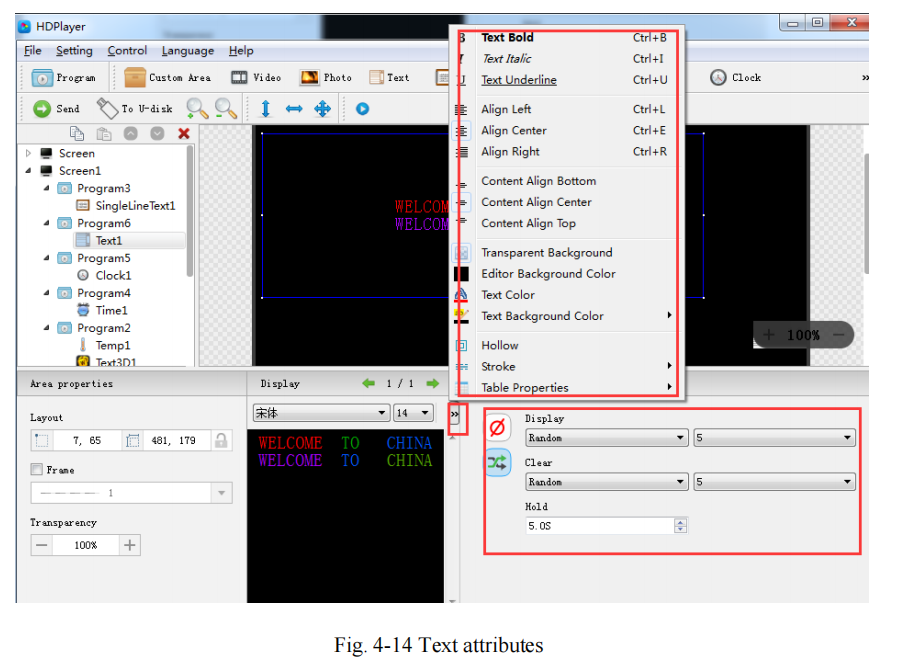
یہ ٹیکسٹ ڈسپلے اثرات (40 قسم کے ڈسپلے اور واضح اسکرین اثرات)، ڈسپلے کی رفتار، ڈسپلے کا وقت اور واضح اسکرین، اور ٹیکسٹ ایڈیٹنگ کو سیٹ کر سکتا ہے، یہ ورڈ، TXT، RTF، اور ٹیکسٹ کے دیگر فارمیٹس کو بھی درآمد کر سکتا ہے۔
5) سنگل لائن ٹیکسٹ شامل کریں۔
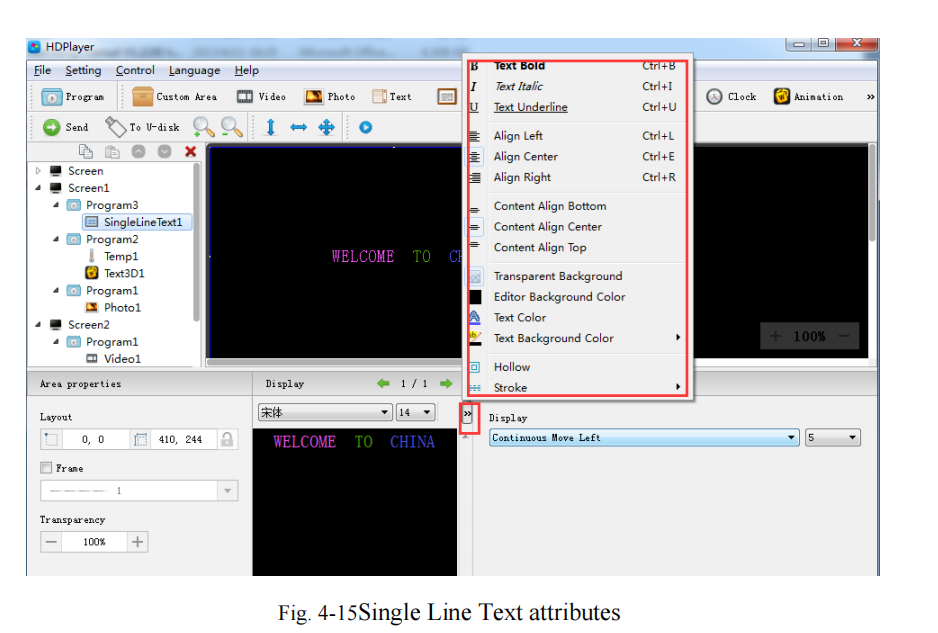
"عام اثرات" اور "مسلسل حرکت" دو خصوصی اثرات کی حمایت کرتے ہیں، "عام اثرات" سنگل لائن ٹیکسٹ ڈسپلے اثرات مرتب کرسکتے ہیں (40 قسم کے ڈسپلے اور
واضح اسکرین اثرات)، ڈسپلے کی رفتار، ڈسپلے اور واضح اسکرین کے درمیان کا وقت، اور متن میں ترمیم؛ "مسلسل حرکت" مسلسل بائیں یا مسلسل دائیں شفٹ سیٹ کر سکتی ہے،
چاہے پہلا منسلک ہو، پلے بیک اسپیڈ، پلے بیک ٹائم، پلے بیک ٹائم وغیرہ،
6) گھڑی شامل کریں۔
"اینلاگ کلاک" "ڈیجیٹل کلاک" اور "پکچر کلاک" تین کلاک کی اقسام کو سپورٹ کریں۔ یہ مختلف ٹائم زون مقرر کر سکتا ہے؛ اگر کوئی انحراف ہو تو وقت کو درست کیا جا سکتا ہے۔ ہم سیٹ کر سکتے ہیں۔
تفصیل متن، وقفہ کاری، فونٹ کی قسم، فونٹ کا سائز، وغیرہ۔
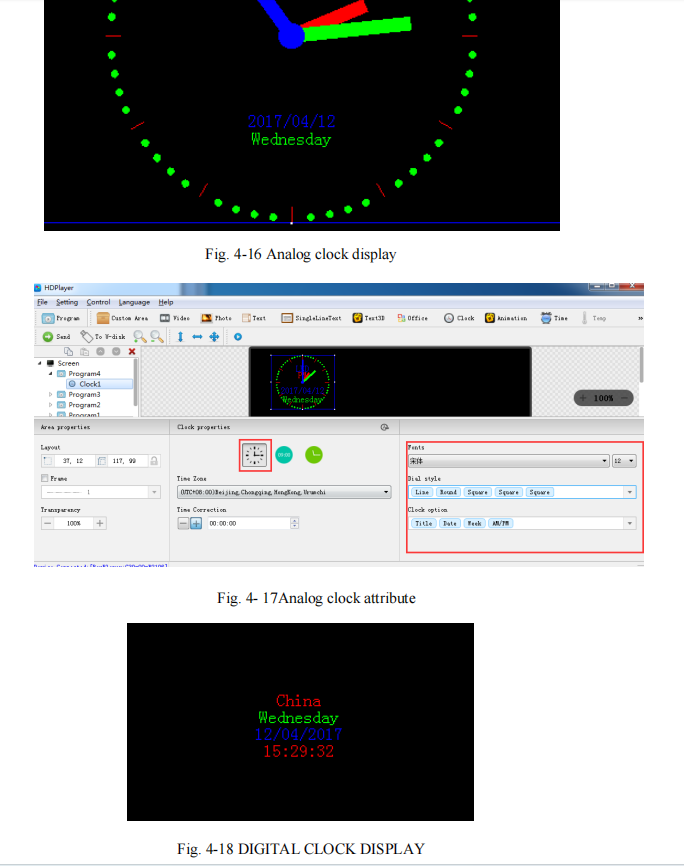
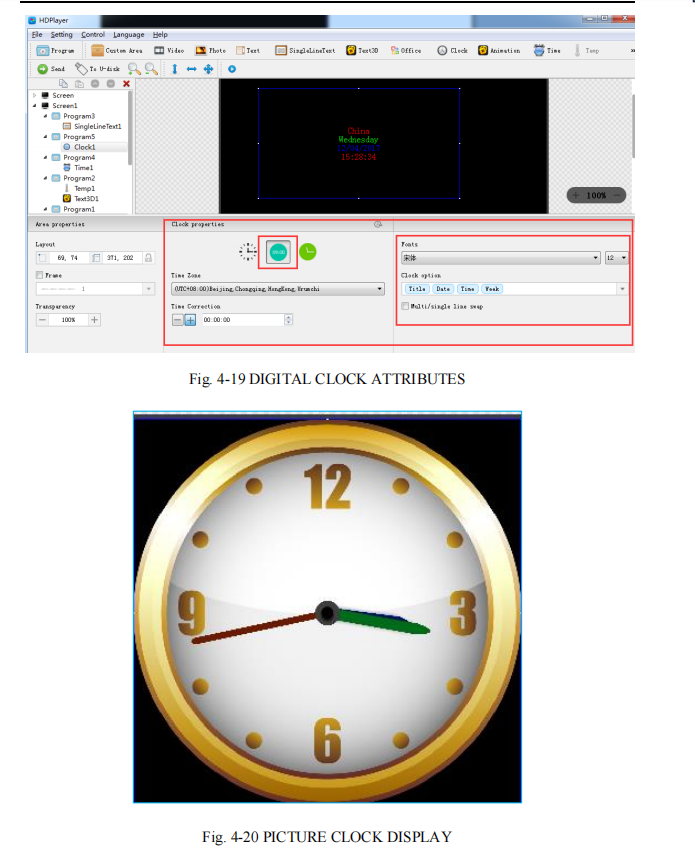
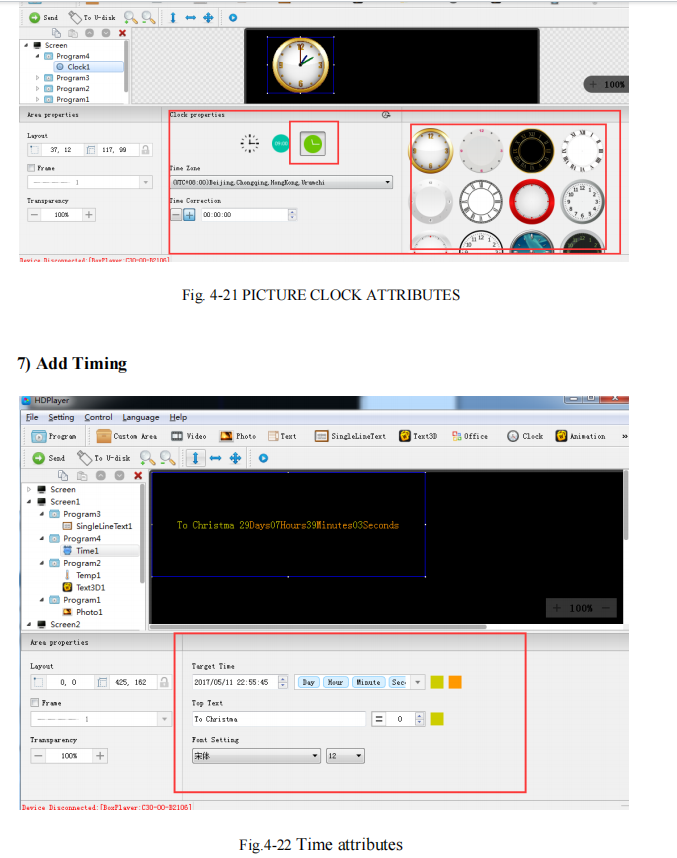
ہم ٹائمنگ موڈ، ڈسپلے موڈ، گول ٹائم، سپیسنگ، فونٹ کی قسم، فونٹ سائز، رنگ سیٹ کر سکتے ہیں۔
وغیرہ
8) سینسر
ہم فونٹ کا سائز، رنگ، درجہ حرارت یونٹ وغیرہ سیٹ کر سکتے ہیں۔
سینسر کی قسم میں، آپ درجہ حرارت، نمی، چمک، PM2.5، PM10، ہوا کی سمت، ہوا کی رفتار، اور شور کا انتخاب کر سکتے ہیں۔
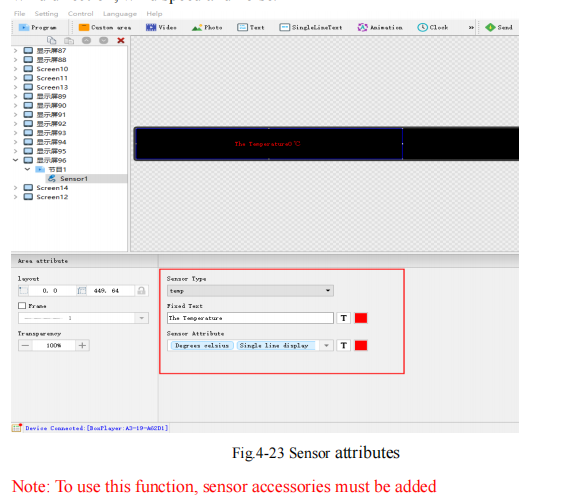
9)حرکت پذیری حروف کی خصوصیات
فونٹ کی تفصیل، فونٹ کا رنگ، فونٹ اسپیشل ایفیکٹ، اسپیشل ایفیکٹ اسپیڈ وغیرہ کو سیٹ کرنے میں سپورٹ۔

10) نیین وصف
نیین عام طور پر پس منظر کے طور پر استعمال ہوتا ہے۔
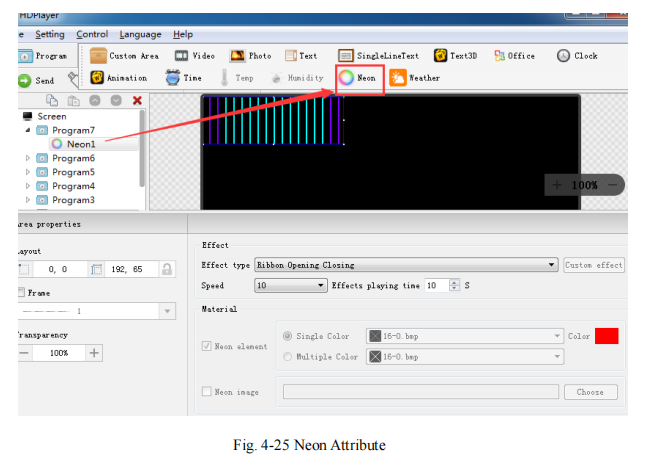
11) 3D متن شامل کریں۔
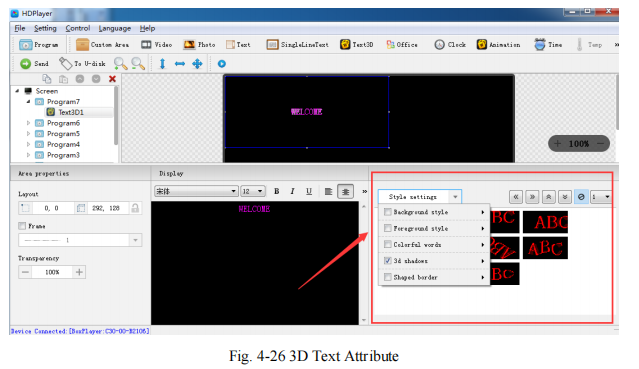
12)موسم شامل کریں۔
شہر کے موسم کو تبدیل کرنے کے لیے، آپ اسے موسم کی خصوصیت میں تبدیل کر سکتے ہیں۔ آپ موسم کی خصوصیت میں موسم کا فونٹ اور ڈسپلے اسٹائل سیٹ کرسکتے ہیں۔
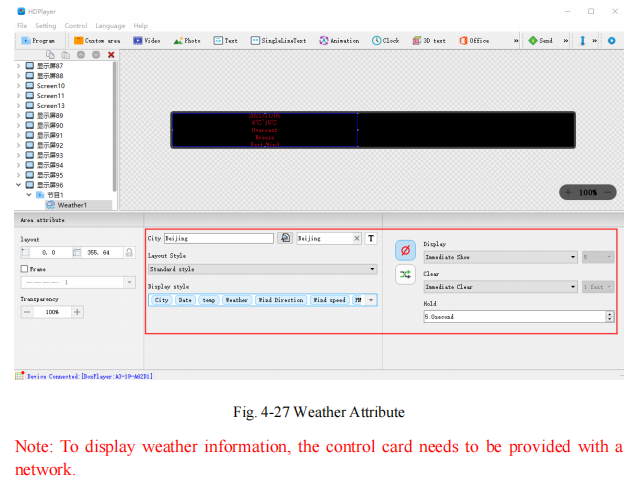
13)HDMI IN (صرف ہم وقت ساز/اسینکرونس پلے باکس کے ذریعہ تعاون یافتہ)
ایک HDMI IN ایریا شامل کریں، اور HDMI سے جڑیں، یہ علاقہ مطابقت پذیر تصویر دکھا سکتا ہے۔ اس طرح، ہم وقت ساز/غیر مطابقت پذیر تصویریں ایک ہی وقت میں چلائی جا سکتی ہیں،
یعنی براہ راست نشریات دیکھتے ہوئے اشتہارات بغیر کسی تاخیر کے ایک ساتھ چلائے جاتے ہیں۔
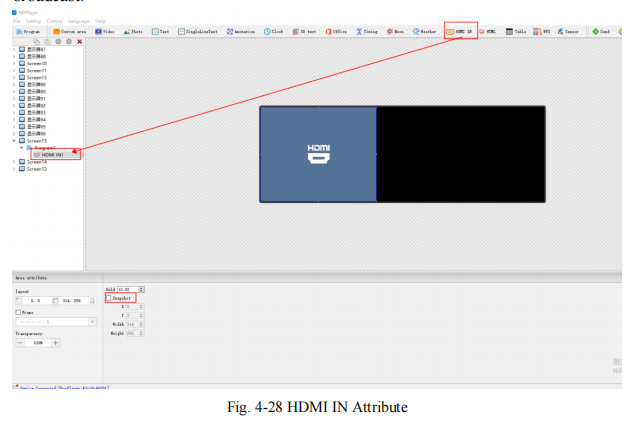
14)ایچ ٹی ایم ایل(صرف ہم وقت ساز/اسینکرونس پلے باکس کے ذریعہ تعاون یافتہ ہے۔)
دستیاب HTML لنکس فراہم کریں، اور سکرین HTML لنکس کے مواد کو ظاہر کر سکتی ہے۔
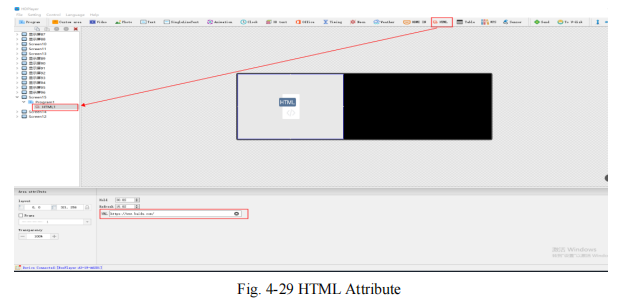
پکڑو: ایچ ٹی ایم ایل رہنے کا ڈسپلے وقت؛ (اگر صرف ایک پروگرام ہے، چاہے کتنے ہی سیکنڈز سیٹ کیے جائیں، یہ ہمیشہ ظاہر ہوتا رہے گا)
ریفریش: HTML لنک سے ڈیٹا حاصل کرنے کا وقت؛ (جیسے کہ 15 سیکنڈ کی ترتیب، یعنی ڈیٹا ہر 15 سیکنڈ میں ایچ ٹی ایم ایل لنک سے حاصل کیا جائے گا)
15)ٹیبل شامل کریں۔
ٹیبل شامل کرنے کے بعد، آپ ٹیبل کی قطاروں اور کالموں کی تعداد مقرر کر سکتے ہیں۔ سیل کو منتخب کریں، آپ سیل کی چوڑائی/اونچائی کو بھی انفرادی طور پر تبدیل کر سکتے ہیں۔
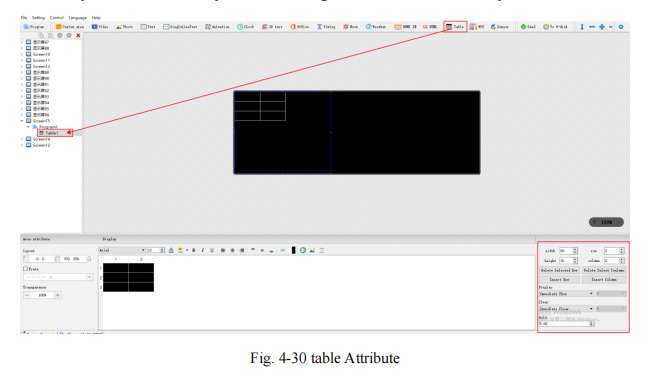
16)ڈبلیو پی ایس
کمپیوٹر WPS2019 پروفیشنل ایڈیشن انسٹال کرنے کے بعد، یہ الفاظ، ایکسل اور پی پی ٹی فائلوں کو شامل کرنے کی حمایت کرتا ہے
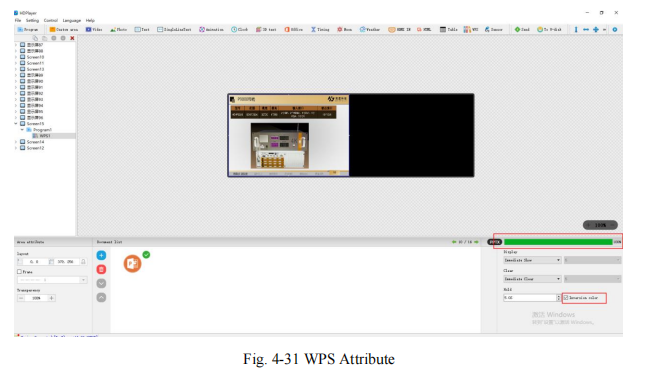
نوٹ: دستاویز کے درآمد ہونے کے بعد، پہلے سے طے شدہ "الٹا رنگ" کو چیک کرنا ہے، یعنی، دستاویز میں سیاہ فونٹ سفید ظاہر کرے گا، اور سرخ فونٹ سیان ظاہر کرے گا؛
اگر آپ متن کا اصل رنگ دکھانا چاہتے ہیں، تو "الٹا رنگ" کا ✔ ہٹا دیں۔
- پروگرام کا پیش نظارہ اور محفوظ کریں۔
1) پروگرام کا پیش نظارہ
پروگرام میں ترمیم کرنے کے بعد، کھیلنے کے لیے کلک کریں، روکنے کے لیے کلک کریں، اور روکنے کے لیے کلک کریں۔
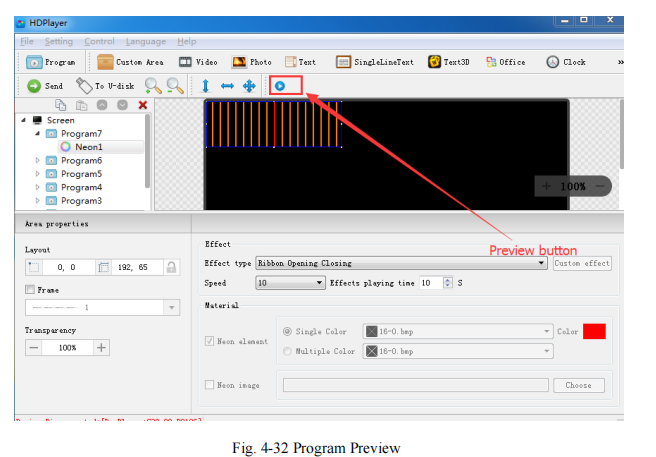
کھیلیں: اسکرین کے ایک لوپ پلے بیک کے تحت ہونے کے دوران پروگرام میں ترمیم نہیں کی جا سکی۔
توقف: اسکرین کے توقف کی حالت پر ہونے کے دوران پروگرام میں ترمیم نہیں کی جا سکتی۔
رک جاؤ: سکرین آپریٹنگ سے پہلے مواد کو دکھائے گی، واپسی کی حالت پر۔
2)پروگرام کی بچت
【فائل】→【محفوظ کریں】 کا انتخاب کریں، یا "Ctrl" اور "S" دبائیں، ترمیم شدہ پروگرام کام کے نام سے طے شدہ فائل پر محفوظ ہو جائے گا، فائل کا نام "اسکرین کا نام۔ boo" ہوگا، صارف منتخب کر سکتے ہیں۔
استعمال کرنے کے لیے 【فائل】→【کھولیں】۔
منتخب کریں 【فائل】→【اس طرح محفوظ کریں】، صارف فائل کا نام سیٹ کرکے محفوظ کرنے کی جگہ کا انتخاب کرسکتے ہیں، اور پھر اسے اگلی بار استعمال کرنے کے لیے کھول سکتے ہیں۔
- اسکرین فائل کو بطور محفوظ کریں۔
موجودہ ترمیم شدہ ڈسپلے کو برآمد کرنے کے لیے مینو بار میں [فائل] → [محفوظ کریں] کو منتخب کریں۔
اسکرین فائل کو اگلی بار کسی دوسرے کمپیوٹر پر استعمال کرنے کے لیے اپنی مرضی کے راستے پر بھیجیں۔
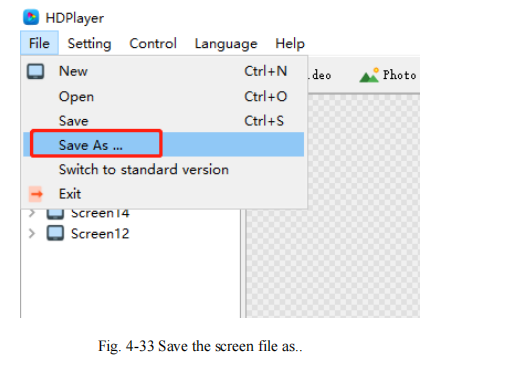
باب 5 پروگرام کی تازہ کاری
ترمیم مکمل کرنے کے بعد، مواد کو ایل ای ڈی ڈسپلے پر بھیجا جا سکتا ہے اور ایل ای ڈی اسکرین پر دکھایا جائے گا۔ کنٹرول کارڈ نیٹ ورک اور U-Disk کے ذریعے پروگراموں کو اپ ڈیٹ کرنے کی حمایت کرتا ہے۔
دریں اثنا، یہ لامحدود میموری کو بڑھانے کے لیے یو ڈسک کو سپورٹ کرتا ہے۔
- نیٹ ورک کلسٹر بھیجنا
موجودہ کنٹرول کارڈ کا ماڈل ایک جیسا ہے، ڈسپلے کا سائز ایک جیسا ہے، اور ہر ڈسپلے پر دکھائے جانے والا مواد ایک جیسا ہے۔ آپ صرف ایک ڈسپلے بنا سکتے ہیں، پھر 【کنٹرول】→【کلسٹر سینڈنگ】 پر کلک کریں، "ڈیوائس" کے سامنے والے باکس پر نشان لگائیں، اور پھر بھیجیں بٹن پر کلک کریں۔
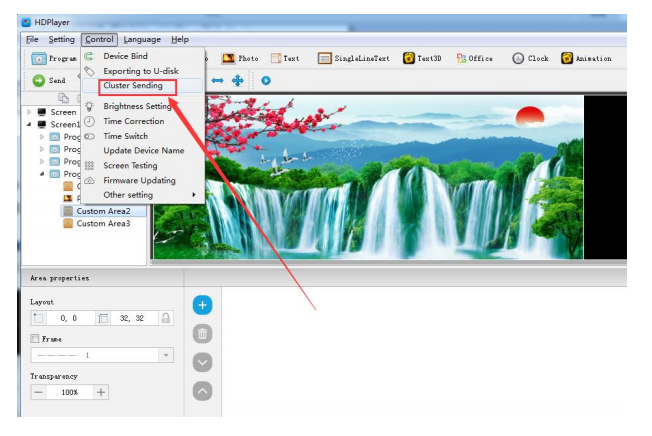
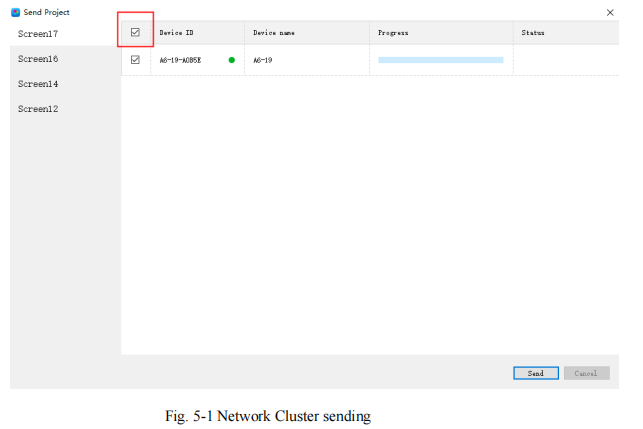
موجودہ کنٹرول کارڈ کا ماڈل مختلف ہے، ڈسپلے اسکرین کا سائز مختلف ہے، اور ہر ڈسپلے اسکرین پر ظاہر ہونے والا مواد مختلف ہے۔ آپ کو تعمیر کرنے کی ضرورت ہے۔
کئی اور ڈسپلے اسکرینز، پھر کنٹرول → کلسٹر بھیجنے پر کلک کریں، متعلقہ آلات کو چیک کریں، اور پھر بالترتیب ڈسپلے اسکرینوں کو سوئچ کریں۔ ، پر کلک کریں۔
بھیجیں بٹن.
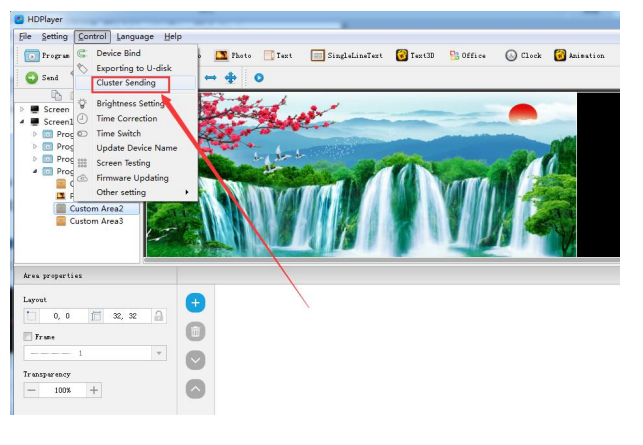
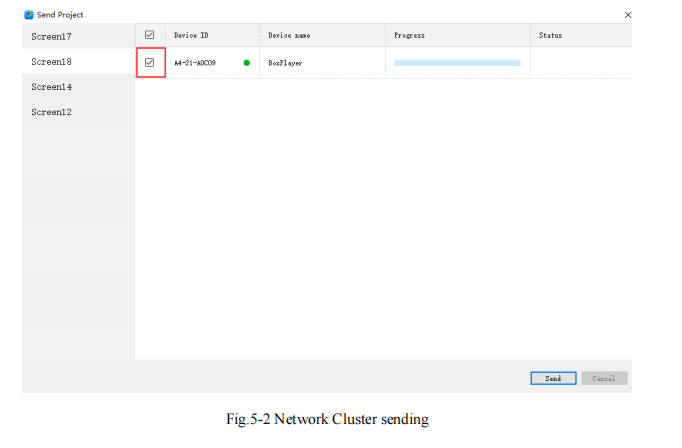
- U-Disk کے ذریعے پروگرام کو اپ ڈیٹ کریں۔
U-Disk کو PC میں لگائیں، 【control】->【U Disk پر ایکسپورٹ کریں پر کلک کریں یا ٹول بار پر Export to U-Disk پر کلک کریں، "U-Disk پروگرام" کا انتخاب کریں، پروگرام U-Disk میں برآمد کیے جائیں گے۔
U-Disk کو کنٹرول کارڈ میں لگائیں، U-Disk پر موجود پروگرام کو کارڈ کے اسٹوریج بورڈ میں کاپی کیا جائے گا۔ ایل ای ڈی اسکرین ٹپس سے باہر آجائے گی۔
کاپی کے بعد U-Disk کو ہٹا دیں۔ ایل ای ڈی اسکرین نیا پروگرام دکھائے گی۔ دہرائیں۔
پروگرام کی تجدید کرتے وقت ایک ہی آپریشن۔
USB ایکسٹینشن کیبل 5m کے اندر ہونی چاہیے۔
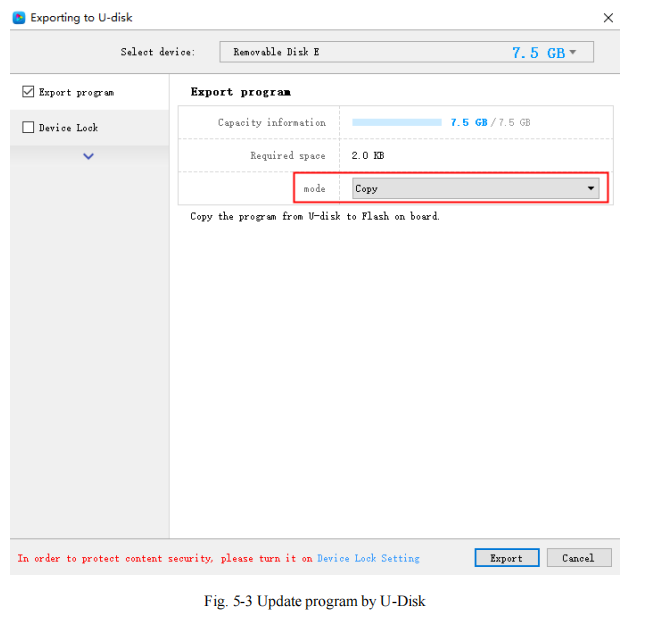
- 3. U-Disk لامحدود میموری کو بڑھاتا ہے۔
پروگرام کو U-Disk میں ایکسپورٹ کرنے کے بعد "ڈسپلے" کا انتخاب کریں۔ کنٹرول کارڈ U-Disk کو کارڈ میں داخل کرنے کے بعد U-Disk پر مواد دکھائے گا۔ (کمپیوٹر کو دوبارہ شروع کرنے کی ضرورت نہیں،
کارڈ میں U-Disk ڈالنے کے بعد پروگرام ڈسپلے ہونا شروع ہو جائے گا)۔ اس طرح صارفین یو ڈسک کی میموری کے مطابق پروگرام کے مواد کو بڑھا سکتے ہیں۔
5m USB ایکسٹینشن کیبل U-Disk ڈسپلے کو بھی سپورٹ کرتی ہے۔
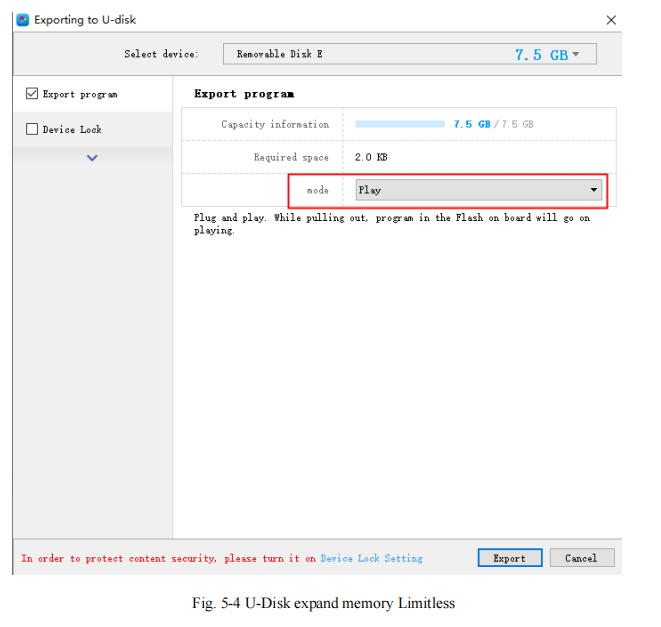
اس کے علاوہ، یو ڈسک کو کنٹرول کارڈ اور نیٹ ورک کیبل ٹرانسمیشن میں داخل کریں۔
پروگرام یو ڈسک پر بھیجا جائے گا۔ پلگ ان یو ڈسک کا سائز بھیجنے کے لیے استعمال کیا جا سکتا ہے۔
پروگرام
4. ڈیوائس لاک سیٹنگ
ڈیوائس کے آلے کے لاک کو آن کرنے کے بعد، پروگرام کو اپ ڈیٹ کرنے کے لیے USB فلیش ڈرائیو کا استعمال کریں "ڈیوائس لاک ہے" کا اشارہ دے گا، آپ کو سافٹ ویئر میں پاس ورڈ درج کرنا ہوگا۔
"USB فلیش ڈرائیو ایکسپورٹ کریں" انٹرفیس، ڈیوائس لاک آپشن کے لیے پاس ورڈ درج کریں، اور پھر پروگرام کو اپ ڈیٹ کرنے کے لیے ایکسپورٹ پر کلک کریں۔
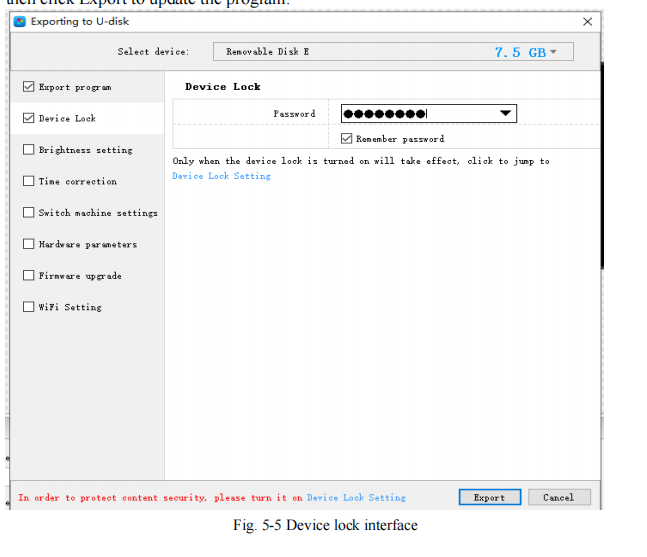
5. چمک کی ترتیب
ایکسپورٹ یو ڈسک انٹرفیس ڈیوائس کی چمک کو ایڈجسٹ کرسکتا ہے۔ چمک ایڈجسٹمنٹ کے تین طریقوں کر سکتے ہیں دستی طور پر ایڈجسٹ کیا جائے، مدت کے لحاظ سے ایڈجسٹ کیا جائے،
اور خود بخود ایڈجسٹ (آپ کو برائٹنس سینسر شامل کرنے کی ضرورت ہے)۔
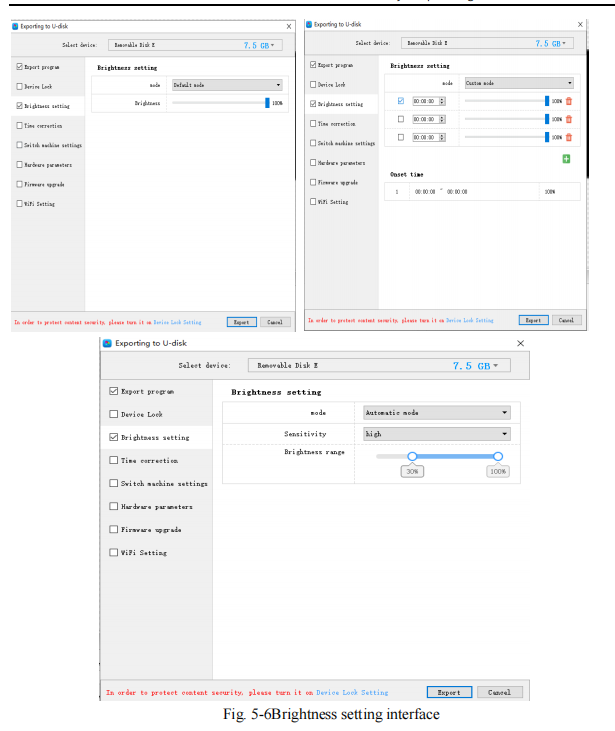
6. وقت کی اصلاح
موجودہ ڈسپلے پر دکھایا گیا وقت درست نہیں ہے۔ آپ اسے ایکسپورٹ USB فلیش ڈرائیو انٹرفیس میں ایڈجسٹ کر سکتے ہیں، اور پھر اسے USB فلیش ڈرائیو میں ایکسپورٹ کر سکتے ہیں۔
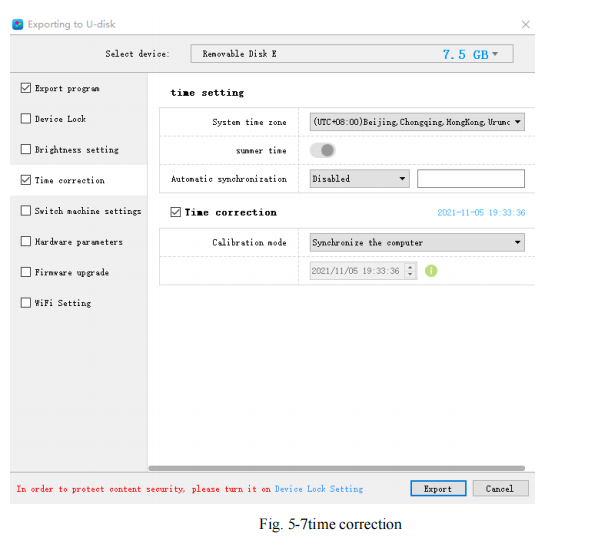
7. سوئچ مشین کی ترتیب
کنٹرول کارڈ کو بلیک اسکرین بنانے یا مخصوص وقت کے اندر پروگرام چلانے کے لیے ٹائمنگ سوئچ سیٹ کریں۔
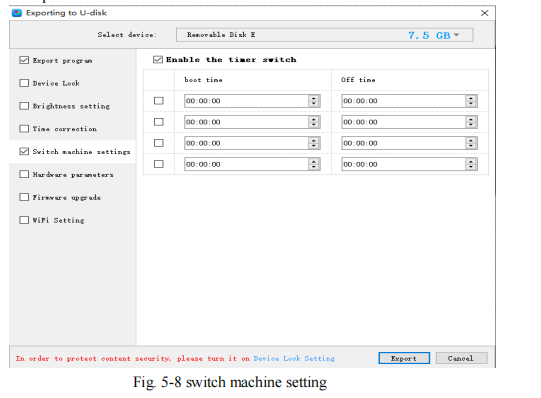
8. ہارڈ ویئر کے پیرامیٹرز
موجودہ ڈسپلے گندے حروف کو دکھاتا ہے۔ آپ اسی قسم کے ماڈیول کی کنفیگریشن فائل ایکسپورٹ کرسکتے ہیں جو پہلے U ڈسک کے ذریعے ذہانت سے ترتیب دی گئی تھی، اور
پھر اسے ایڈجسٹمنٹ کے لیے کنٹرول کارڈ میں داخل کریں۔
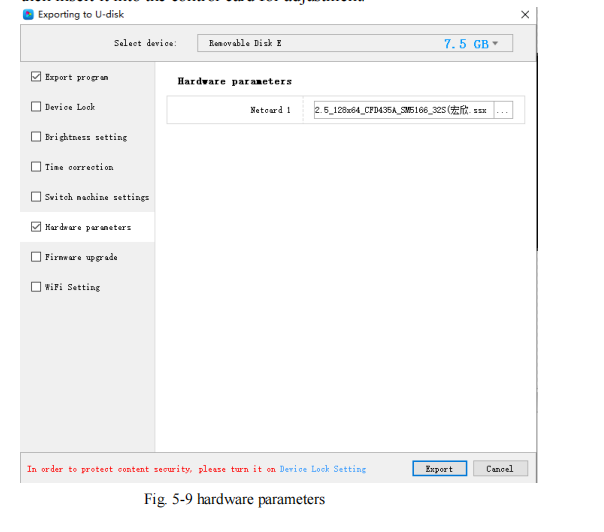
9. فرم ویئر کو اپ ڈیٹ کرنا
اگر آپ کو خصوصی چپ ڈیبگنگ یا نئے شامل کردہ فنکشنز کا سامنا کرنا پڑتا ہے جن کو اپ گریڈ کرنے کی ضرورت ہے، تو آپ فرم ویئر کو U ڈسک کے ذریعے اپ گریڈ کر سکتے ہیں
کنٹرول کارڈ. اپ گریڈ کے عمل کے دوران، پاور کو کاٹ نہیں کیا جا سکتا، اور یو ڈسک کو پلگ یا ان پلگ نہیں کیا جا سکتا۔
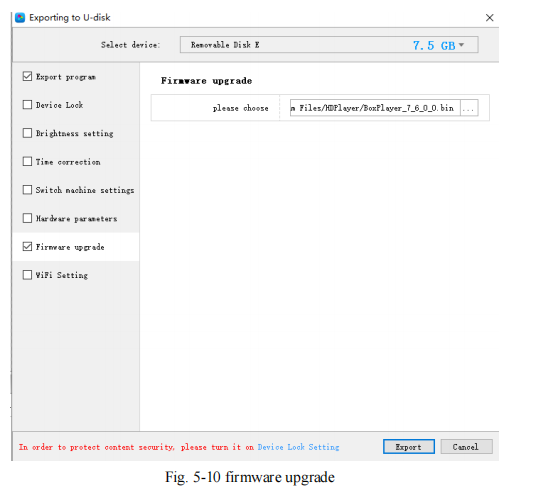
10. وائی فائی کی ترتیب
جب کنٹرول کارڈ پر Wi-Fi ماڈیول انسٹال ہوتا ہے، تو آپ ایکسپورٹ U ڈسک "Wi-Fi" میں کنٹرول کارڈ کے AP موڈ میں Wi-Fi پاس ورڈ، SSID، IP ایڈریس وغیرہ سیٹ کر سکتے ہیں۔
ترتیب انٹرفیس
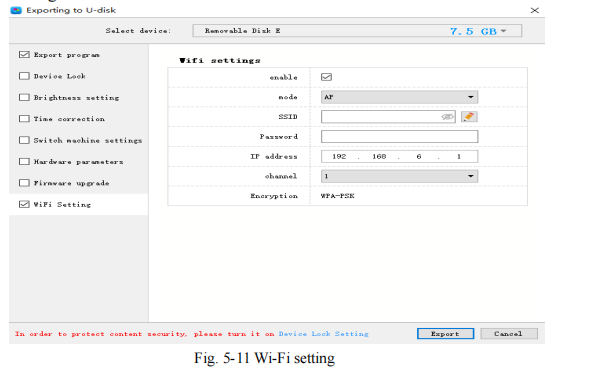
باب 6 سسٹم سیٹنگ
【سیٹنگ】->【سسٹم سیٹنگ】 پر کلک کریں، اس میں محفوظ وارننگ، ڈیلیٹ وارننگ، ڈسپلے فریم ٹاپ موسٹ، پاس ورڈ استعمال کریں اور دیگر سیٹنگز ہیں۔
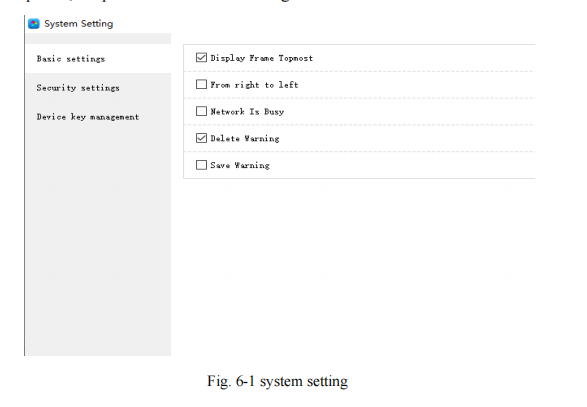
انتباہ محفوظ کرنا:
اس پر ٹک کرنے پر، سافٹ ویئر سے باہر نکلتے وقت بچت کی وارننگ پاپ آؤٹ ہو جائے گی۔ ورنہ، سافٹ ویئر بغیر وارننگ کے خود بخود محفوظ ہو جائے گا۔
انتباہ کو حذف کریں۔:
اسے ٹک کرنے پر، سافٹ ویئر سے باہر نکلتے وقت ڈیلیٹ وارننگ پاپ آؤٹ ہو جائے گی۔ ورنہ
سافٹ ویئر بغیر وارننگ کے خود بخود حذف ہو جائے گا۔
پاس ورڈ استعمال کرنا:
اسے ٹک کرتے وقت، صارفین کو "ہارڈ ویئر سیٹنگ"، "فرم ویئر اپ گریڈ" یا پاس ورڈ منسوخ کرنے کے لیے پاس ورڈ داخل کرنے کی ضرورت ہوگی۔ ورنہ، سافٹ ویئر صارف کے طور پر شمار کرے گا
ایڈمنسٹریٹر کو پاس ورڈ داخل کرنے کی ضرورت نہیں ہے۔
پہلے سے طے شدہ پاس ورڈ "168" یا "888" ہے۔
پاس ورڈ تبدیل کریں:
سسٹم کے ڈیفالٹ پاس ورڈ کو دوسرے پاس ورڈ میں تبدیل کریں۔
ڈسپلے فریم سب سے اوپر:
اس کا مطلب ہے کہ پلے بیک اثر کا پیش نظارہ کرتے وقت ڈسپلے ونڈو سب سے اوپر ہے۔
باب 7 سسٹم کنٹرول
سسٹم کنٹرول بشمول "پلے موڈ سیٹنگ" "برائٹنس سیٹنگ" "وقت کی اصلاح" "اسٹارٹ اپ اسکرین" "اسکرین ٹیسٹنگ" "ڈیوائس ریبوٹ" "دستی سے براہ راست تلاش"
"فرم ویئر اپ ڈیٹ" "نیٹ ورک کی ترتیبات" "کلاؤڈ سرور کی ترتیب" "مطابقت پذیری کی ترتیب" وغیرہ
1. پلے موڈ کی ترتیب
یہ فنکشن A601/A602/A603/A4/A5/A6 ان ہم وقت ساز اور غیر مطابقت پذیر ڈوئل موڈ پلے بیک بکس کے لیے موزوں ہے۔ سافٹ ویئر کو ہم وقت ساز ترجیحی موڈ یا دستی موڈ پر سیٹ کیا جا سکتا ہے۔
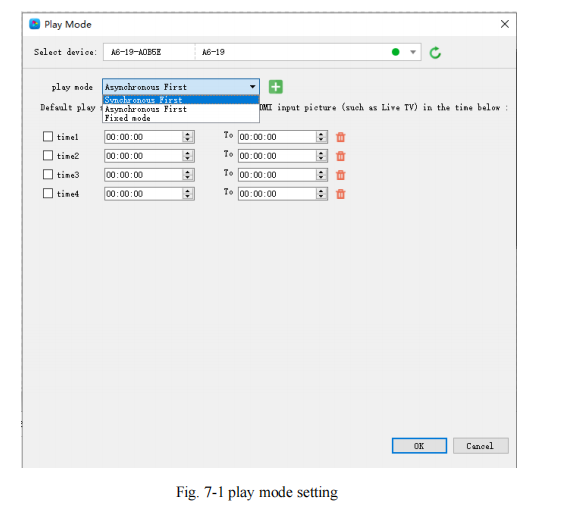
- چمک کی ترتیب
کنٹرول کارڈ کی آئی ڈی کو منتخب کریں جس کی برائٹنیس کو منسلک آلات میں ایڈجسٹ کرنے کی ضرورت ہے، نیٹ ورک پورٹ سے قطع نظر، دونوں نیٹ ورک پورٹس ایک جیسی برائٹنیس کو محفوظ کرتی ہیں، "گٹ برائٹنس کامیابی کے ساتھ"، پھر سیٹنگ شروع کر سکتے ہیں۔
انتخاب کے لیے تین قسم کی چمک کی ترتیبات: 1. چمک کی ترتیب؛ 2. وقت کے مطابق چمک کی ترتیب؛ 3. ماحول کے مطابق چمک کی ترتیب۔
1) پہلے سے طے شدہ چمک ایڈجسٹمنٹ
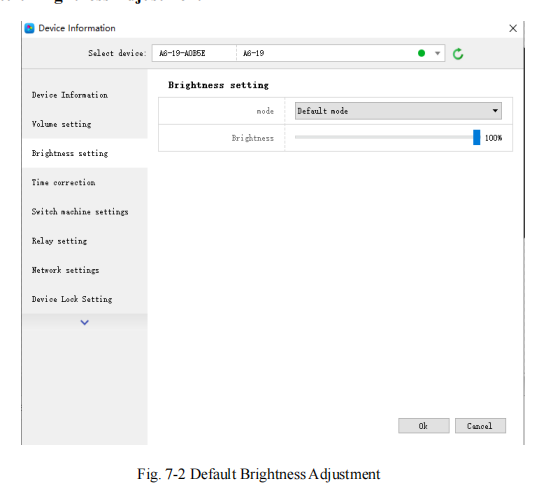
2) حسب ضرورت چمک
وقت اور چمک سیٹ کرنے کے بعد اس پر ٹک کریں اور پھر "اوکے" پر کلک کریں، بائیں نیچے ٹپ "سیٹ کامیابی سے" نظر آئے گا، جس کا مطلب ہے کنٹرولر میں محفوظ کریں۔ شامل کرنے کا اختیار منتخب کریں۔
صارف کی وضاحت کردہ ڈیٹا رینج کے لیے متعدد سیٹنگز ہیں۔ پہلے سے طے شدہ تین صارف کے بیان کردہ اختیارات ہیں۔
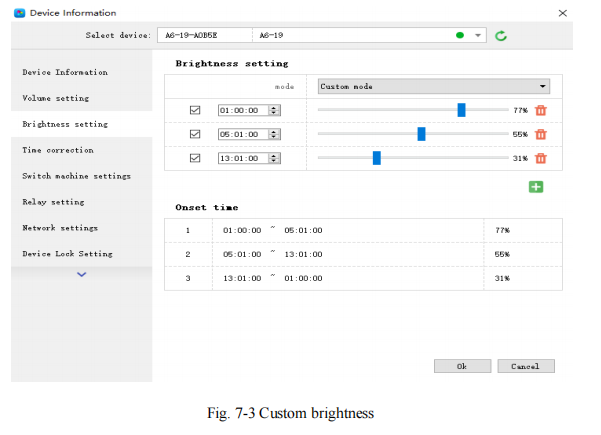
3)خودکار ایڈجسٹمنٹ
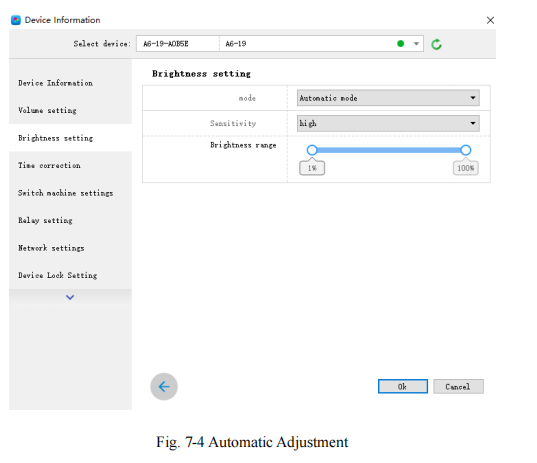
نوٹ: خودکار ایڈجسٹمنٹ کے لیے چمک میں بیرونی چمک کا سینسر ہونا ضروری ہے، ورنہ یہ فنکشن غلط ہے۔
- وقت کی اصلاح
ڈیوائس کو کنیکٹ کرنے کے بعد، کنٹرولر کی ID کا انتخاب کریں جسے وقت درست کرنے کی ضرورت ہے۔ بائیں نیچے ایک ٹپ دکھائے گا "وقت کامیابی سے حاصل کریں" اور پھر وقت کی اصلاح شروع کر سکتا ہے۔
سسٹم کمپیوٹر کے مقرر کردہ ٹائم زون کے مطابق وقت کو خود بخود ایڈجسٹ کرے گا۔
اور کنٹرولر.
1)ہم وقت ساز تصحیح
وقت کمپیوٹر کے وقت کے ساتھ مطابقت پذیر ہوگا۔ آپشن "اوکے" کا انتخاب کریں، بائیں نیچے "سیٹ کامیابی سے" دکھائی دے گا، جس کا مطلب ہے کامیابی سے بھیج دیا گیا
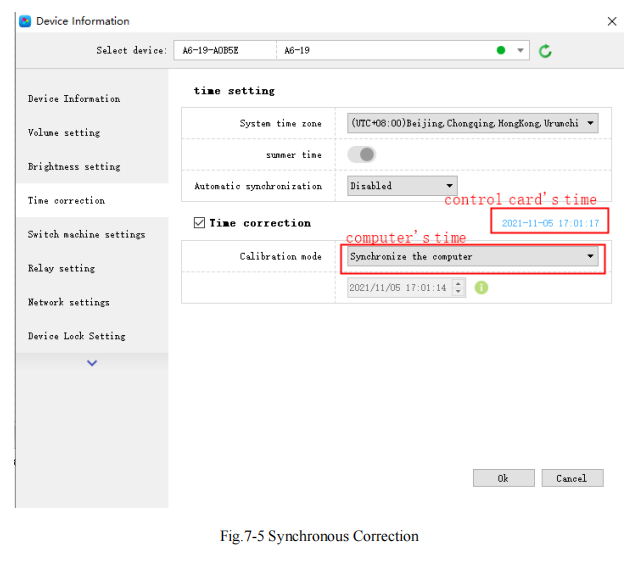
2) اپنی مرضی کے مطابق ایڈجسٹمنٹ
ٹائم سیٹنگ کے بعد "OK" کا آپشن منتخب کریں، بائیں جانب نیچے "Set Successfully" دکھائے گا، جس کا مطلب ہے کامیابی سے سیٹ کریں۔
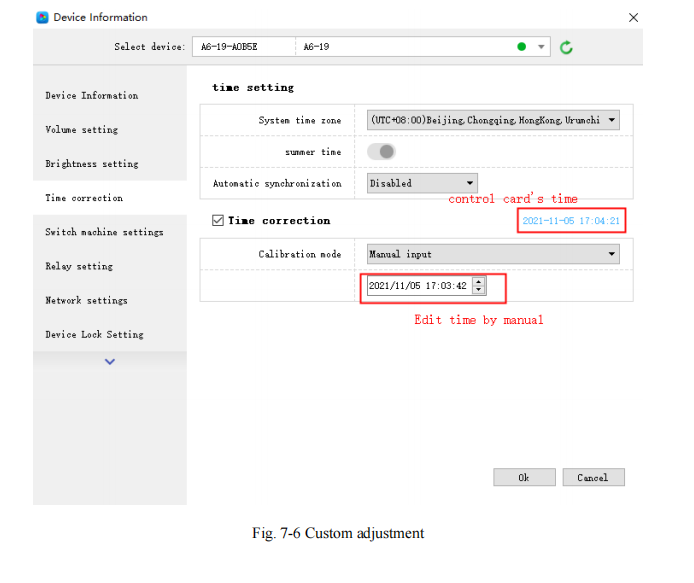
- ایل ای ڈی اسکرین ٹیسٹنگ
یہ سسٹم گرے اسکیل ٹیسٹ، کلر لمپ ٹیسٹ، میش ٹیسٹ، اسپاٹ ٹیسٹ وغیرہ کو سپورٹ کرتا ہے، تاکہ صارف اسکرین کی لیمپ ورکنگ صورتحال کو چیک کر سکیں۔
ڈیوائس آئی ڈی کا انتخاب کریں، ٹپ "کامیابی سے جڑیں" دیکھنے کے بعد، اسکرین ٹیسٹ شروع کریں۔ اسکرین ٹیسٹ شروع کرنے کے لیے کنٹرول کارڈ پر "TEST" (SW1) بٹن دبائیں بھی ٹھیک ہے۔
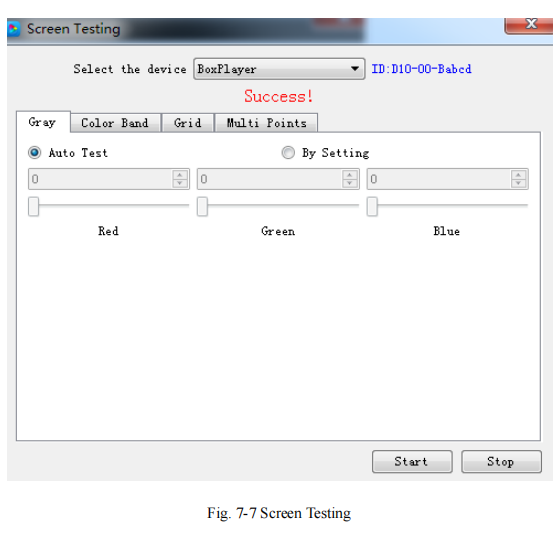
- فرم ویئر اپ ڈیٹ
فرم ویئر کو اپ ڈیٹ کرنا، منسلک کنٹرولر کے تمام فرم ویئر کو اپ ڈیٹ کر دیا جائے گا۔ صارفین کو فرم ویئر کا ایک نیا ورژن شامل کرنا چاہیے، اور اس کے ورژن نمبر کا موازنہ اس کے ساتھ کرنا چاہیے۔
منسلک کنٹرولر، اگر اپ گریڈ کرنے کی ضرورت ہو تو "اپ گریڈ" بٹن پر کلک کریں۔
اپ گریڈنگ کا پورا طریقہ کار بیک اسٹیج سافٹ ویئر کے ذریعے ختم ہو جائے گا۔ کامیاب اپ گریڈ کے بعد، صارفین کو ایک نیا فرم ویئر ورژن نظر آئے گا، جس کا مطلب ہے کہ کنٹرولر ہو سکتا ہے۔
عام طور پر استعمال کیا جاتا ہے. (ٹپ: اپ ڈیٹ کے دوران کنٹرولر کے لیے پاور سپلائی منقطع نہ کریں)۔
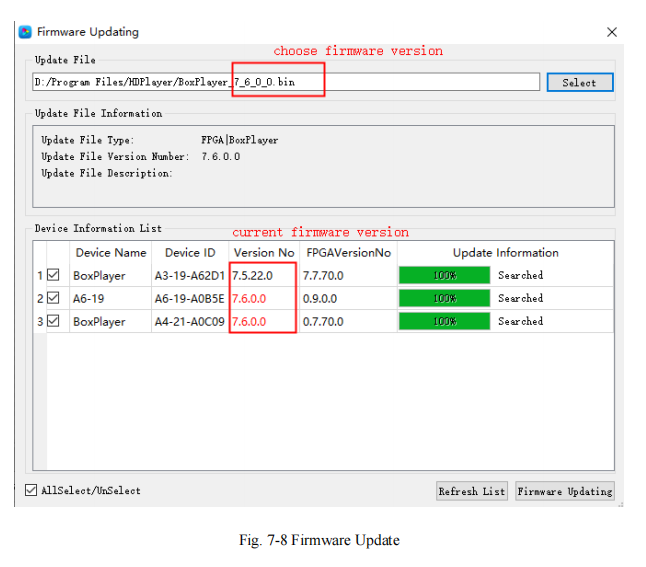
6. مشین کی ترتیبات کو سوئچ کریں۔
ٹائمر سوئچ سیٹ کرنے سے کنٹرول کارڈ بلیک اسکرین بن سکتا ہے یا مخصوص وقت کے اندر پروگرام چلا سکتا ہے، جیسا کہ شکل 7-9 میں دکھایا گیا ہے۔
یہ ترتیب صرف ویڈیو سگنل کی ترسیل کو منقطع کرتی ہے، اور اسکرین میں بجلی کی فراہمی عام طور پر چلتی ہے۔
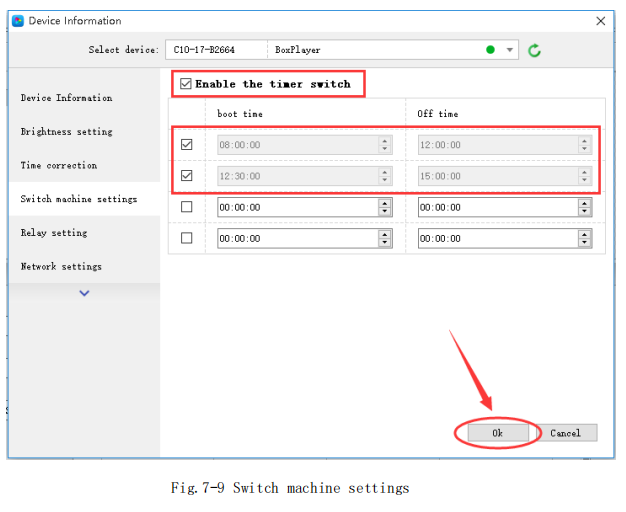
7. ڈیوائس کا نام اپ ڈیٹ کریں۔
کنٹرول کارڈ کو بہتر طور پر الگ کرنے کے لیے، آپ کنٹرول کارڈ کے نام میں [کنٹرول] - [ڈیوائس کا نام تبدیل کریں] میں ترمیم کر سکتے ہیں۔ پہلے سے طے شدہ نام BoxPlayer ہے۔
جیسا کہ شکل 7-10 میں دکھایا گیا ہے، متعلقہ کنٹرول کارڈ ID کو منتخب کریں، نام تبدیل کرنے والے ٹیکسٹ ان پٹ باکس میں ترمیم کرنے کے لیے نام درج کریں، اور پھر "ڈیوائس کی معلومات کو اپ ڈیٹ کریں" پر کلک کریں۔
مصنف کو کام کی حیثیت میں کامیاب ہونے کا اشارہ کریں۔

8. دستی کی طرف سے براہ راست تلاش
کارڈ کی دستی طور پر براہ راست تلاش صرف LAN کراس نیٹ ورک سیگمنٹ مینجمنٹ کے کنٹرول کارڈ کے لیے ہے، [کنٹرول] - [دیگر ترتیبات] - [براہ راست تلاش] پر کلک کریں، آئی پی درج کریں۔
ڈائیلاگ باکس کے آئی پی ایڈریس میں کنٹرول کارڈ کا پتہ، اور پھر "شامل کریں" بٹن پر کلک کریں، کنٹرول کارڈ ملنے کے بعد، کنٹرول کارڈ کا آئی پی ایڈریس، پورٹ نمبر 9527،
ڈیوائس ID اور ڈیوائس کا نام ڈائیلاگ باکس میں ظاہر ہوتا ہے، جیسا کہ شکل 7-11 میں دکھایا گیا ہے۔
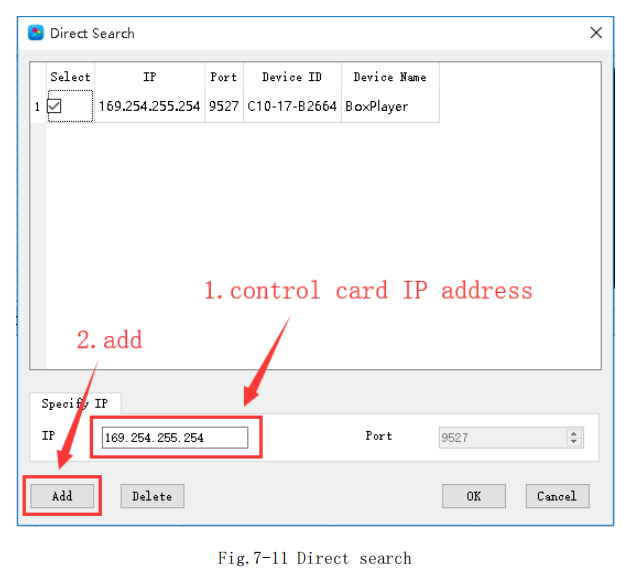
9. اسٹارٹ اپ اسکرین
اسٹارٹ اپ اسکرین سے مراد وہ بوتھ اسکرین ہے جو ایل ای ڈی اسکرین پر ظاہر ہوتی ہے جب بھی کنٹرول کارڈ چالو ہوتا ہے۔ [کنٹرول] میں - [دیگر ترتیبات] - [اسٹارٹ اپ اسکرین]،
ڈیوائس میں متعلقہ کنٹرول کارڈ کو منتخب کریں (آپ نام یا ڈیوائس کا نام استعمال کر سکتے ہیں یا تمیز کر سکتے ہیں) اور پھر بوٹ امیج کو منتخب کریں جس کو ظاہر کرنے کے لیے بوٹ اسکرین
فعال ہے. جیسا کہ شکل 7-12 میں دکھایا گیا ہے۔
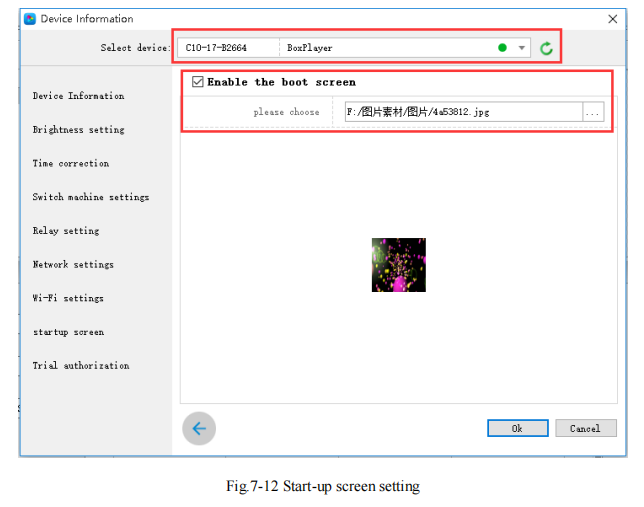
10. ڈیوائس ریبوٹ
[کنٹرول] – [دیگر سیٹنگز] – [ڈیوائس ریبوٹ] پر کلک کریں، اس ڈائیلاگ باکس میں، آپ کنٹرول کارڈ کے ریبوٹ کا وقت مقررہ وقت یا ہفتے کے مطابق سیٹ کر سکتے ہیں، جیسا کہ شکل 7-13 میں دکھایا گیا ہے۔ ڈیوائس ریبوٹ بنیادی طور پر ایک فنکشن ہے جو طویل عرصے تک کام کرنے کے بعد ڈیوائس کو ڈسپلے اسکرین یا بلیک اسکرین کے ساتھ مسائل پیدا کرنے سے روکنے کے لیے سیٹ کیا گیا ہے۔
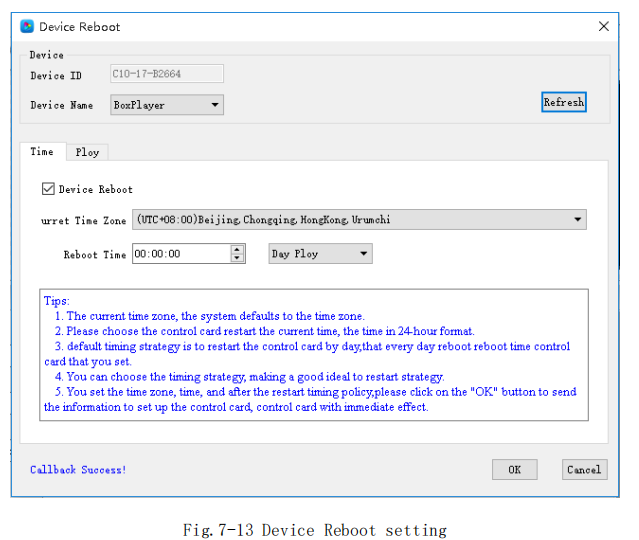
11. وائی فائی کی ترتیبات
جب کنٹرول کارڈ Wi-Fi ماڈیول کے ساتھ انسٹال ہوتا ہے، تو آپ Wi-Fi سیٹنگز ٹیب کو [Control] – [ڈیوائس کی معلومات] میں تلاش کر سکتے ہیں۔ اس انٹرفیس میں، کنٹرول کارڈ اے پی موڈ کا وائی فائی پاس ورڈ، آئی پی ایڈریس سیگمنٹ وغیرہ سیٹ کریں۔ جیسا کہ شکل 7-14 میں دکھایا گیا ہے۔ سٹیشن موڈ میں، کنٹرول کارڈ کو قریبی وائرلیس نیٹ ورک سے منسلک کیا جا سکتا ہے، اور Wi-Fi نیٹ ورک کو دستی طور پر منتخب کیا جاتا ہے، جیسا کہ شکل 7-15 میں دکھایا گیا ہے۔ اگر کنٹرول کارڈ پر وائی فائی ماڈیول انسٹال نہیں ہے تو یہ ٹیب ظاہر نہیں ہو سکتا۔
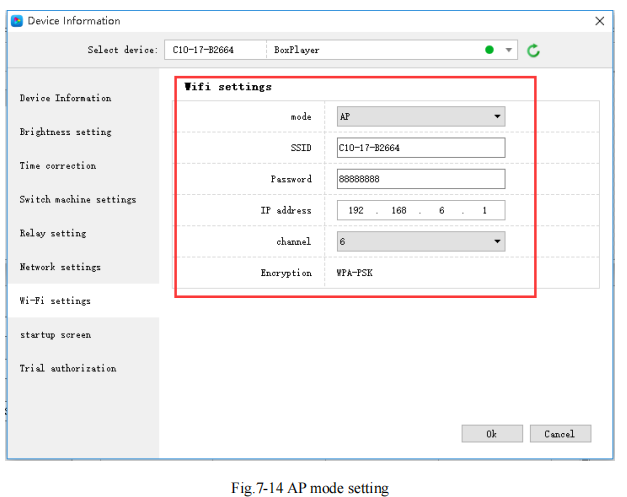
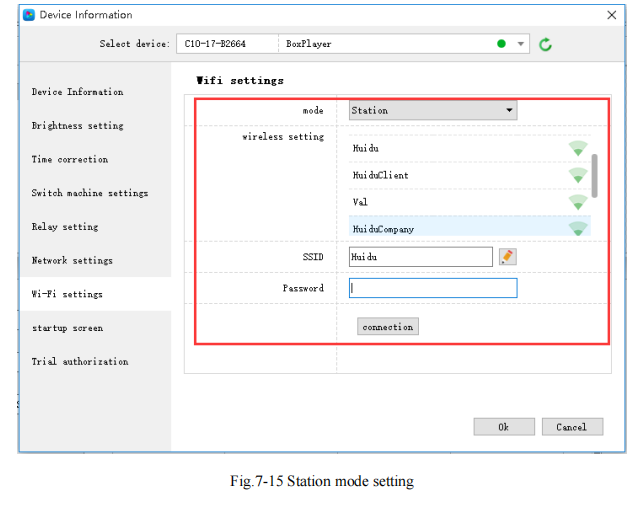
12. آزمائشی اجازت
ٹرائل کی اجازت مخصوص ٹرائل ٹائم رینج کے اندر پروگرام کو عام طور پر چلانے کے لیے کنٹرول کارڈ کو سیٹ کر سکتی ہے، اور مجاز ٹرائل کی مدت 365 دن ہے۔ اجازت نامہ ترتیب دینے کے بعد، آپ کو یہ ذہن میں رکھنا ہوگا کہ اگر آپ اجازت نامے کوڈ بھول جاتے ہیں، تو کنٹرول کارڈ کو فیکٹری کو واپس کرنے کی ضرورت ہے۔ آزمائشی لائسنس تصویر 7-16 میں دکھایا گیا ہے۔
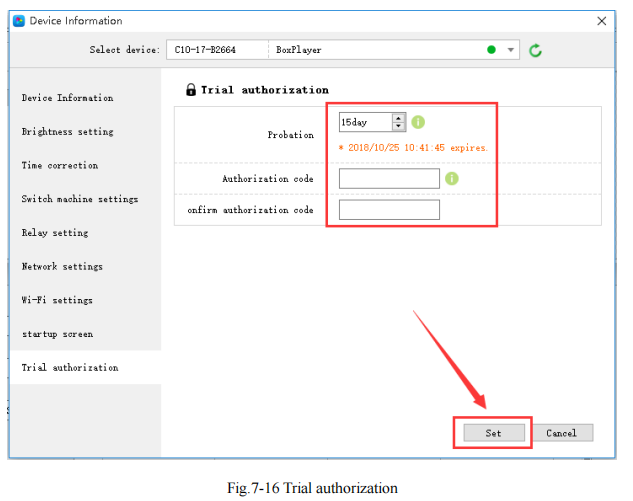
ڈیوائس کی معلومات
ڈیوائس کی معلومات کے ڈائیلاگ باکس میں، آپ کنٹرول کارڈ کے کچھ پیرامیٹر اسٹیٹس کو دیکھ سکتے ہیں، جیسے ڈسپلے کا سائز، فرم ویئر ورژن، ڈیوائس کا وقت، چمک وغیرہ۔ ایک ہی وقت میں، ڈیوائس کی معلومات میں، آپ کچھ فنکشن سیٹنگز، جیسے ٹائمر سوئچ، بوٹ اسکرین، ڈیوائس کا وقت، وغیرہ کے انٹرفیس میں تیزی سے داخل ہو سکتے ہیں۔
اس کے علاوہ ڈیوائس انفارمیشن ڈائیلاگ باکس میں سوئچ اسکرین، پروگرام پلے موڈ، بٹن ڈیفینیشن، ملٹی اسکرین سنک وغیرہ کو سیٹ کرنے کی ضرورت ہے۔
13. ریلے کی ترتیب
ریلے سیٹنگ انٹرفیس میں داخل ہونے کے لیے [کنٹرول]->[ڈیوائس انفارمیشن]->[ریلے سیٹنگز] پر کلک کریں، جو 6 چینل پاور سرکٹ کنٹرول کو سپورٹ کرتا ہے، اور ریلے کے نام اور پاور سپلائی کے سوئچنگ ٹائم کو اپنی مرضی کے مطابق بنائیں۔ جیسا کہ شکل 7-17 میں دکھایا گیا ہے۔
نوٹ: اس فنکشن کو ہر وقت کام کرنے کے لیے کنٹرول کارڈ کی ضرورت ہوتی ہے اور اسے ریلے کنٹرولر کے ساتھ مل کر استعمال کیا جاتا ہے۔
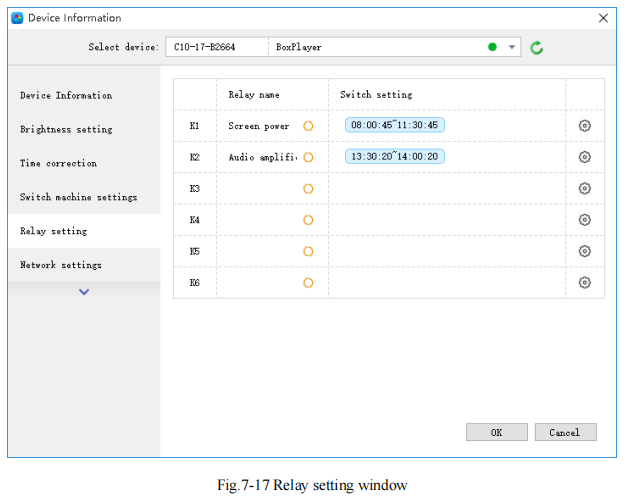
ٹائمر کے وقت کے مطابق برانچ پاور کو کنٹرول کرنے کے لیے "ٹائمر سوئچ سیٹنگ کا استعمال کریں" کو چیک کریں۔ اس ترتیب کو انٹرنیٹ کے ذریعے دور سے کنٹرول کیا جا سکتا ہے۔ جیسا کہ شکل 7-18 میں دکھایا گیا ہے۔
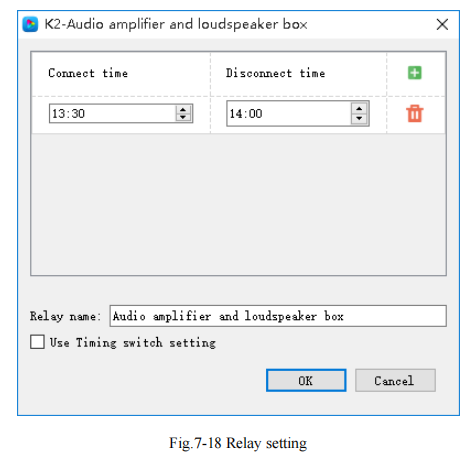
14. نیٹ ورک کی ترتیبات
نیٹ ورک سیٹنگ انٹرفیس میں داخل ہونے کے لیے [کنٹرول] -> [ڈیوائس انفارمیشن] -> [نیٹ ورک سیٹنگز] پر کلک کریں، آپ آئی پی ایڈریس، سب نیٹ ماسک، ڈیفالٹ گیٹ وے اور ڈی این ایس سیٹ کر سکتے ہیں۔
کنٹرول کارڈ، یا اسے خود بخود حاصل کرنے کے لیے سیٹ کریں۔ کچھ خاص نیٹ ورک کے ماحول کے لیے، آپ کو ڈیوائس کا MAC ایڈریس استعمال کرنے کی ضرورت پڑ سکتی ہے، آپ اسے اس انٹرفیس پر دیکھ سکتے ہیں، یا آپ اس انٹرفیس پر ڈیوائس کے MAC ایڈریس کو اپنی مرضی کے مطابق بنا سکتے ہیں۔ جیسا کہ شکل 7-19 میں دکھایا گیا ہے:
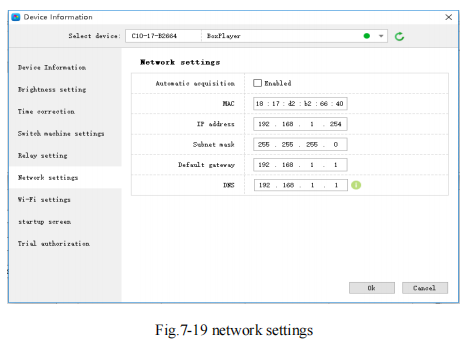
15. کلاؤڈ سرور کی ترتیب
چیک کریں [کلک سیٹنگ] - [کلاؤڈ سرور]، آلہ کو کلاؤڈ سرور سے باندھنے کے لیے استعمال کیا جاتا ہے، کلاؤڈ سرور کا پتہ اور صارف کا نام درج کریں، اور ٹھیک ہے پر کلک کریں۔
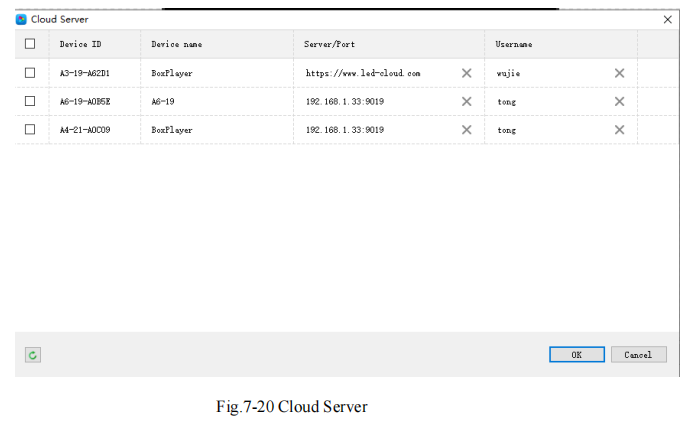
16. مطابقت پذیری کی ترتیب
[Setting] - [Sync setting] پر کلک کریں۔ آپ بیک وقت چلانے کے لیے متعدد ڈیوائسز سیٹ کر سکتے ہیں۔
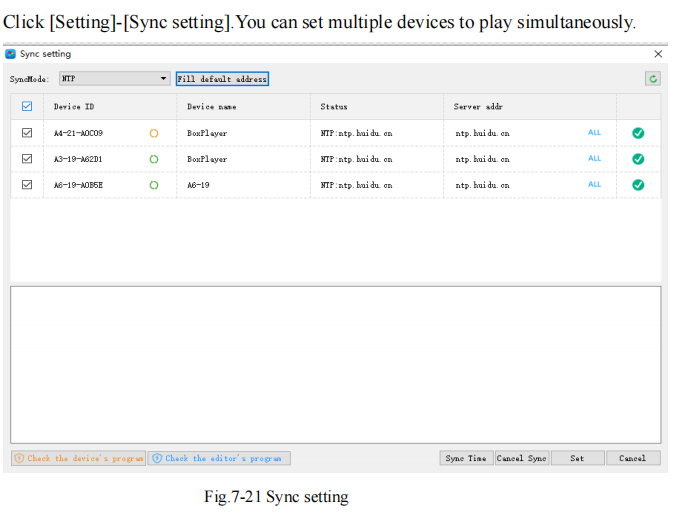
ملٹی اسکرین سنکرونائزیشن ایپلیکیشن کے منظرنامے بنیادی طور پر لائٹ پول اسکرینز، ٹول اسٹیشنز، ہوائی اڈوں، تیز رفتار ریل اسٹیشن ایڈورٹائزنگ مشینوں اور دیگر مقامات پر ہیں۔ ملٹی اسکرین سنکرونائزیشن کی شرائط میں بنیادی طور پر ایک ہی اسکرین ریزولوشن، کنٹرول کارڈز کی ایک ہی سیریز، اور دو یا زیادہ شامل ہیں پروگرام اور پروگرام کا مواد ایک جیسا ہونا چاہیے، اور پروگرام کے خصوصی اثرات کو ٹھیک کرنے کی ضرورت ہے۔

